Page 1
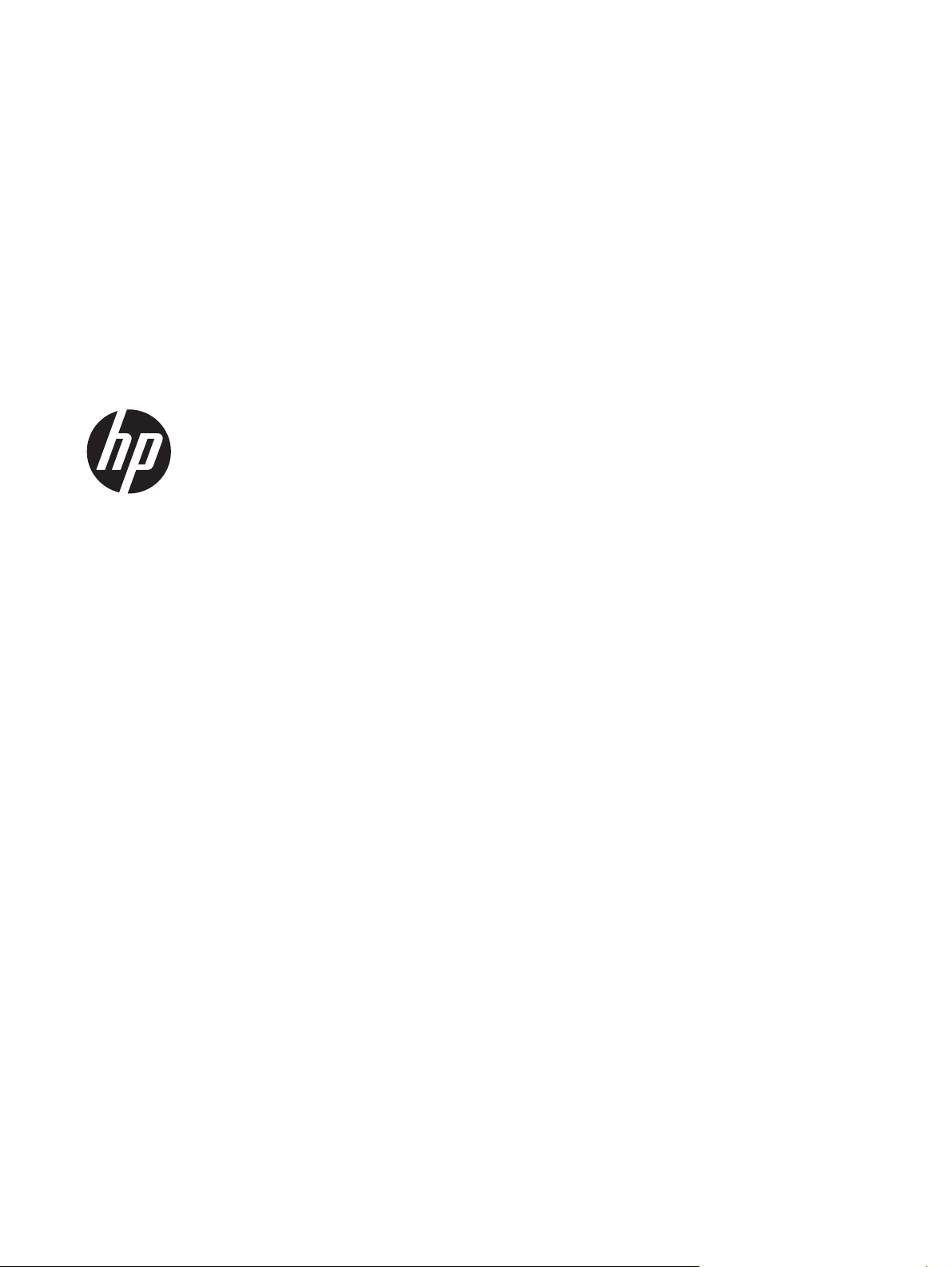
HP Scanjet Pro 3000 s2
Kullanıcı Kılavuzu
Page 2
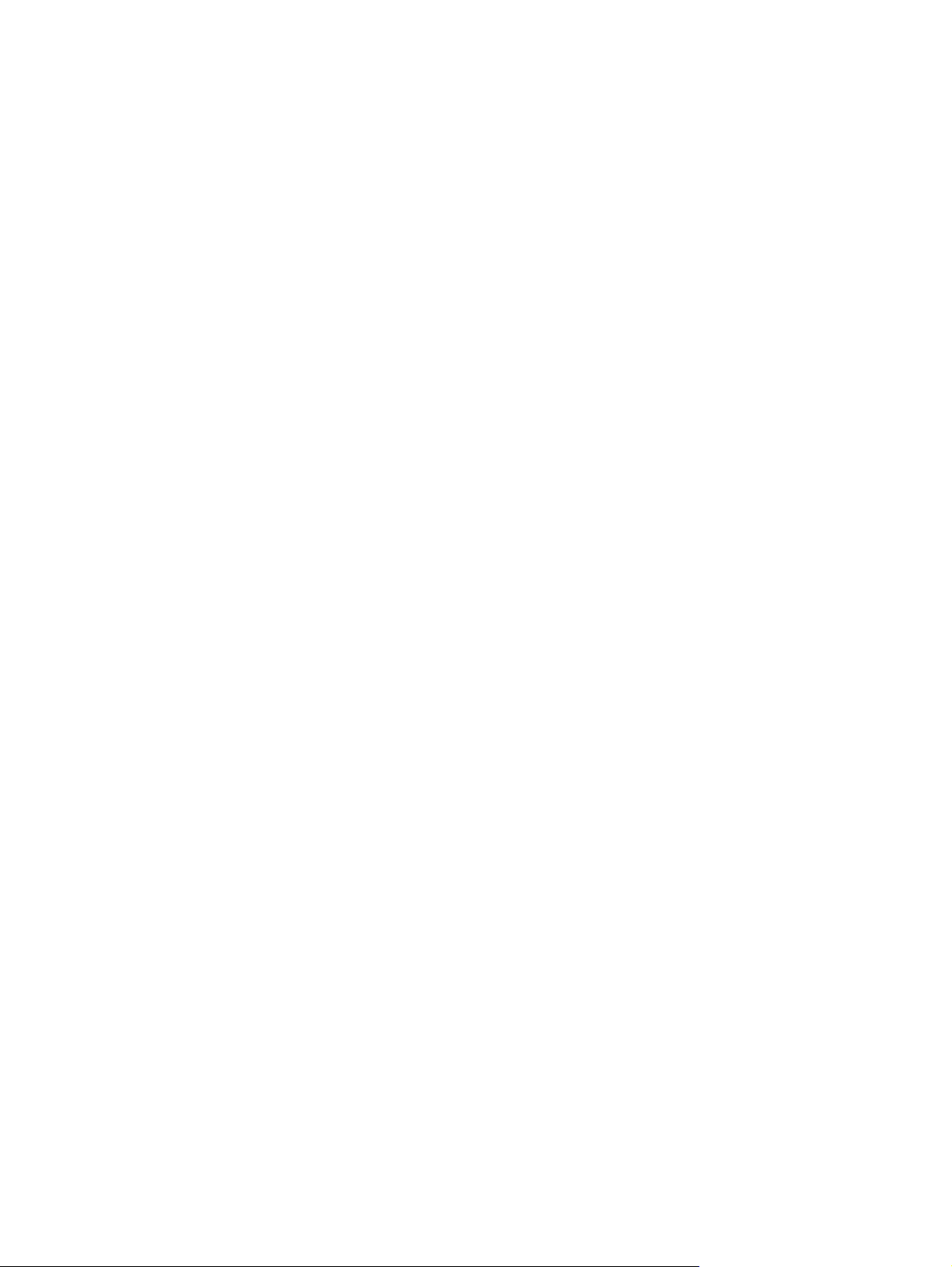
Telif hakkı ve lisans
Ticari markaların sahipleri
© 2013 Copyright Hewlett-Packard
Development Company, L.P.
Telif hakkı yasalarının izin verdiği durumlar
dışında önceden izin alınmadan
çoğaltılması, uyarlanması veya başka bir
dile çevrilmesi yasaktır.
Bu belgede yer alan bilgiler önceden haber
verilmeksizin değiştirilebilir.
HP ürün ve hizmetlerine ait yegane
garantiler, söz konusu ürün ve hizmetlerle
birlikte verilen açık garanti bildirimlerinde
belirtilmiştir. Bu belgede yazılı olan hiçbir
şey ek bir garanti olarak yorumlanamaz.
HP, bu belgede olabilecek teknik hatalar,
yazım hataları veya eksikliklerden sorumlu
değildir.
ENERGY STAR, Birleşik Devletler Çevre
Koruma Dairesi'nin ABD'de tescilli bir
hizmet markasıdır.
Microsoft ve Windows, Microsoft
Corporation kuruluşunun ticari markalarıdır.
1. Baskı, 5/2013
Page 3
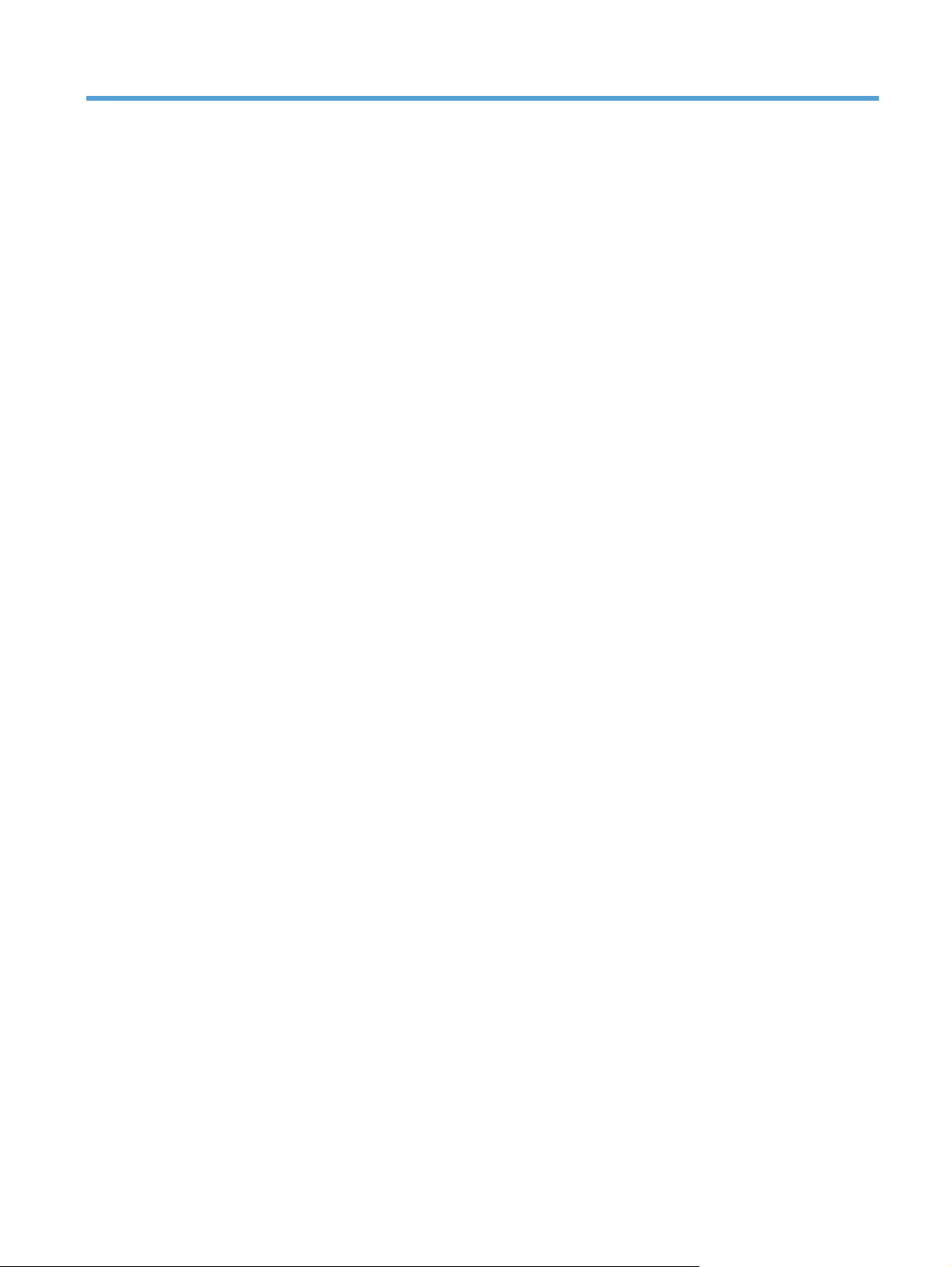
İçindekiler
1 Ürün hakkında temel bilgiler .......................................................................................................................... 1
Ürün özellikleri ...................................................................................................................................... 2
Ürünü tanıma ........................................................................................................................................ 3
Önden görünüm ................................................................................................................... 3
Kontrol paneli ....................................................................................................................... 3
Arkadan görünüm ................................................................................................................ 4
Tarama kısayolları hakkında ................................................................................................................ 5
Tarayıcı yazılımı ................................................................................................................................... 5
Tarayıcı yazılımı (Windows) ................................................................................................ 5
HP Easy Scan (HP Kolay Tarama) yazılımı ........................................................ 5
HP Scanner Tools Utility (HP Tarayıcı Araçları Yardımcı Programı) .................. 6
HP TWAIN ........................................................................................................... 6
Tarayıcı yazılımı (Mac) ........................................................................................................ 6
Sleep Mode (Uyku Modu) ve otomatik kapanma ayarları .................................................................... 7
HP EveryPage Ultrasonic (Windows) ................................................................................................... 8
2 Tarayıcıyı kullanma ......................................................................................................................................... 9
Orijinalleri yükleme ............................................................................................................................... 9
Belge yükleme ipuçları ......................................................................................................... 9
Belgeleri yükleme .............................................................................................................. 10
Kartlar
ı yükleme ................................................................................................................. 14
Donanımdan tarama işlemi başlatma ................................................................................................. 15
Tarama yazılımını kullanma ............................................................................................................... 15
Yazılım güncelleştirmelerini alma ...................................................................................... 15
Windows yazılımları ........................................................................................................... 15
HP Easy Scan (HP Kolay Tarama) yazılımından tarama .................................. 15
Diğer uygulamalardan tarama ........................................................................... 15
Buluta tarama .................................................................................................... 16
Tarama kısayollarıyla çalışma ........................................................................... 16
Tarama kısayollarını görüntüleme .................................................... 16
Yazdırma kısayolları oluşturma ........................................................ 17
TRWW iii
Page 4
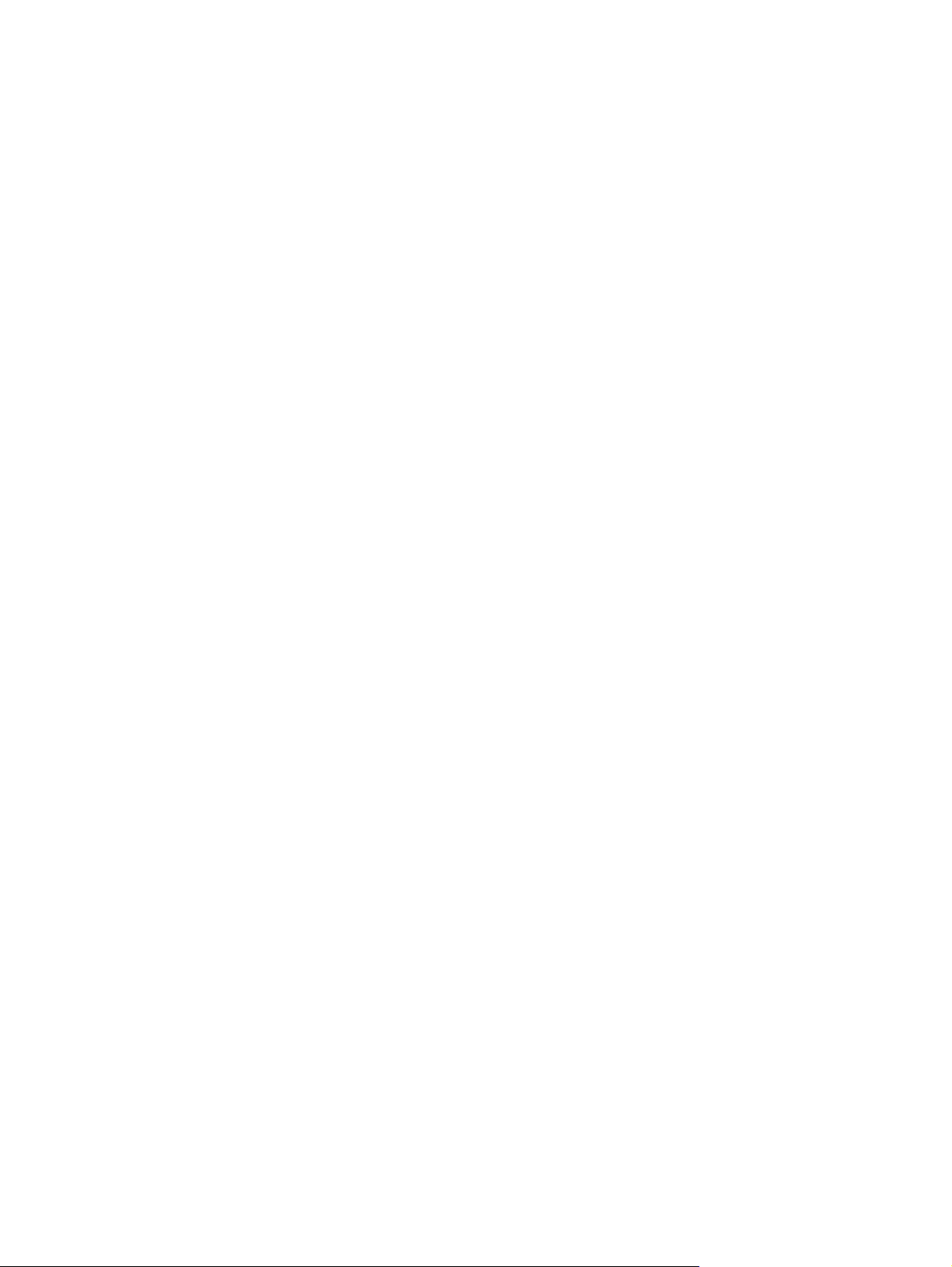
Tarama kısayollarını içe ve dışa aktarma ......................................... 17
Arka plan filtresi uygulama ................................................................................ 17
HP EveryPage Ultrasonic .................................................................................. 18
Mac yazılımı ....................................................................................................................... 18
Belgeleri tarama ................................................................................................ 18
E-postaya tarama .............................................................................................. 19
Diğer uygulamalardan tarama ........................................................................... 19
3 Bakım ............................................................................................................................................................. 20
HP Scanner Tools Utility (HP Tarayıcı Araçları Yardımcı Programı) Maintenance (Bakım)
sekmesi (Windows) ............................................................................................................................ 21
HP Utility (Mac) .................................................................................................................................. 21
Bakım ve tarayıcı sarf malzemeleri sipariş etme ................................................................................ 21
Tarama şeritlerini temizleme .............................................................................................................. 21
Kağıt yolunu temizleme ...................................................................................................................... 23
Makaraları temizleme ......................................................................................................................... 24
Makarayı ve ayırma tamponunu değiştirme ....................................................................................... 27
4 Sorun giderme ............................................................................................................................................... 28
Temel sorun giderme ipuçları ............................................................................................................. 29
Tarayıcı yüklemesi sorunlarını giderme ............................................................................................. 30
Kabloları kontrol etme ........................................................................................................ 30
HP Scanjet sürücülerini ve araçlarını (Windows) kaldır
Tarayıcıyı başlatma veya donanım sorunları ..................................................................................... 32
USB bağlantısını kontrol etme ........................................................................................... 32
Tarayıcıya elektrik akımı gidip gitmediğini kontrol etme .................................................... 33
Tarayıcıyı sıfırlama ............................................................................................................ 33
Tarayıcı düzgün çalışmayı kesti ........................................................................................ 34
Tarayıcının çalışması ile ilgili sorunlar ................................................................................................ 35
Tarayıcı açılmıyor .............................................................................................................. 35
Tarayıcı kapanmaya devam ediyor .................................................................................... 35
Tarayıcı hemen taramaya başlamıyor ............................................................................... 36
Tarayıcı iki taraflı sayfanın yalnı
Tarama hedefinde eksik tarama sayfası var ...................................................................... 36
Taranan görüntü bulanık .................................................................................................... 36
Tarama hedefindeki taranan belgeler yanlış sıralanmış .................................................... 37
Tarama ve görev hızlarını optimize etme .......................................................................... 37
Tarama tümüyle siyah veya tümüyle beyaz ....................................................................... 37
Taranan görüntüler düz değil ............................................................................................. 37
Basılı sayfada dikey beyaz şeritler görünüyor ................................................................... 38
Basılı sayfada renkli dikey şeritler görünüyor .................................................................... 38
zca bir tarafını tarıyor ...................................................... 36
ıp yeniden yükleme ...................... 30
iv TRWW
Page 5
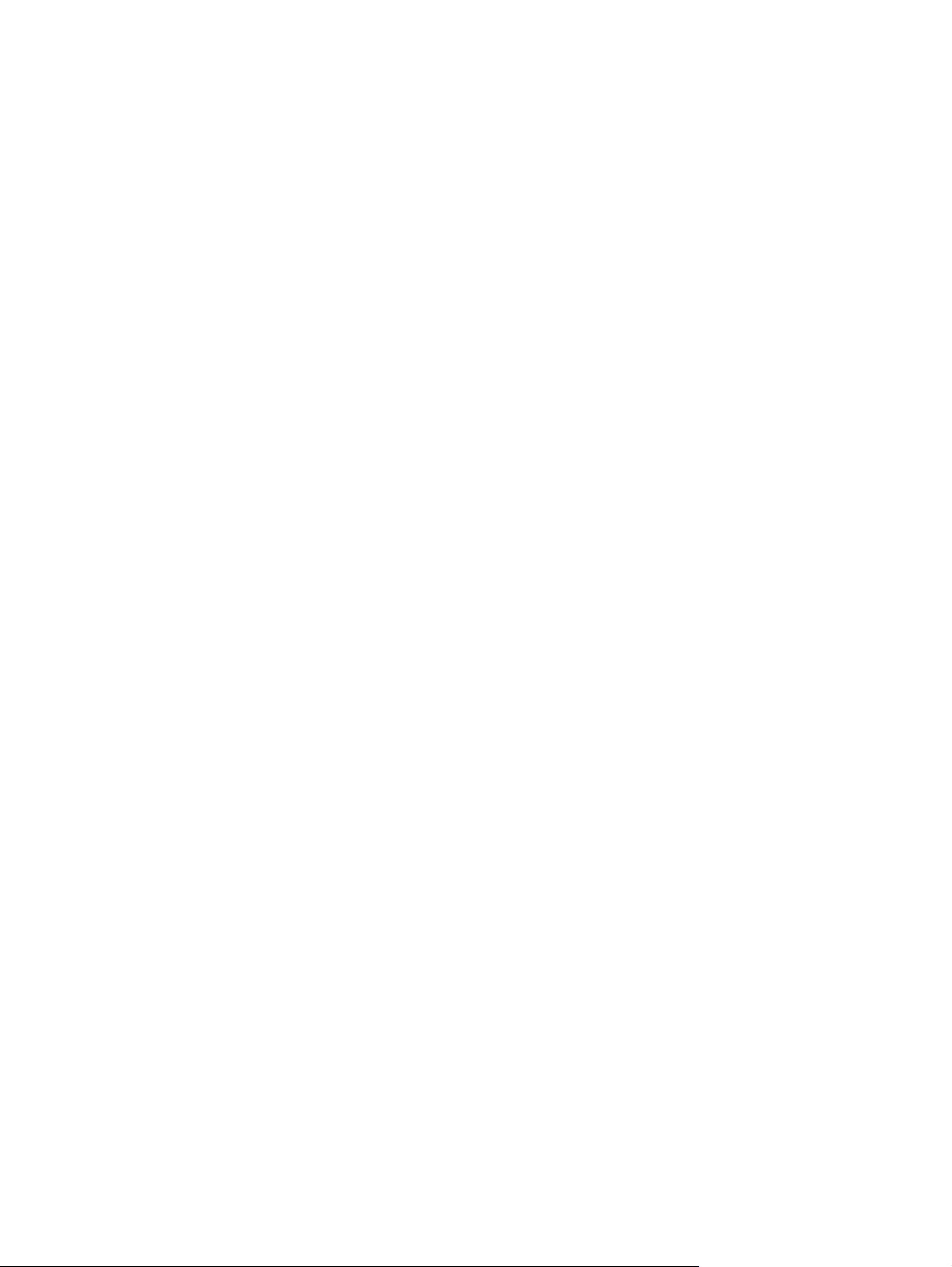
Tarama dosyaları çok büyük .............................................................................................. 38
Tarayıcı düğmeleri doğru şekilde çalışmıyor ...................................................................................... 39
Tarayıcı kağıt yolu sorunları ............................................................................................................... 40
Kağıt sıkışması, eğrilik, yanlış besleme veya birden fazla sayfanın beslenmesi ............... 40
Hassas orijinalleri tarama .................................................................................................. 40
Tarayıcıdan kağıt beslenmiyor ........................................................................................... 41
Orijinaller tarayıcı çıkış tepsisinde kıvrılıyor ....................................................................... 41
Taranan görüntünün altı kesiliyor ...................................................................................... 41
Taranan görüntüde çizgiler ve çizikler oluşuyor ................................................................. 41
Tarayıcıya yüklenen öğe sürekli sıkışıyor .......................................................................... 42
Tarayıcı kağıt yolundaki s
ıkışmaları giderme .................................................................... 42
5 Ürün erişilebilirliği ........................................................................................................................................ 43
6 Belirtimler ve garanti .................................................................................................................................... 44
Tarayıcı belirtimleri ............................................................................................................................. 45
Belge besleyici belirtimleri .................................................................................................................. 45
Çevre belirtimleri ................................................................................................................................ 45
Atık Ekipmanların Kullanıcılar Tarafından Bertaraf Edilmesi .............................................................. 46
Elektronik donanım geri dönüşümü .................................................................................................... 46
Kimyasal maddeler ............................................................................................................................. 46
Yasal düzenleme bilgileri .................................................................................................................... 46
Enerji bilgileri ...................................................................................................................................... 46
Önemli güvenlik yönergeleri ............................................................................................................... 47
Tehlikeli maddeler kısıtlaması (Türkiye) ............................................................................................. 48
Tehlikeli maddeler kısıtlaması (Ukrayna) ........................................................................................... 48
Geri dönüşüm ve kullanımı kısıtlı madde bilgileri ............................................................................... 48
Hewlett-Packard sınırlı garanti bildirimi .............................................................................................. 49
Dizin ................................................................................................................................................................... 51
TRWW v
Page 6
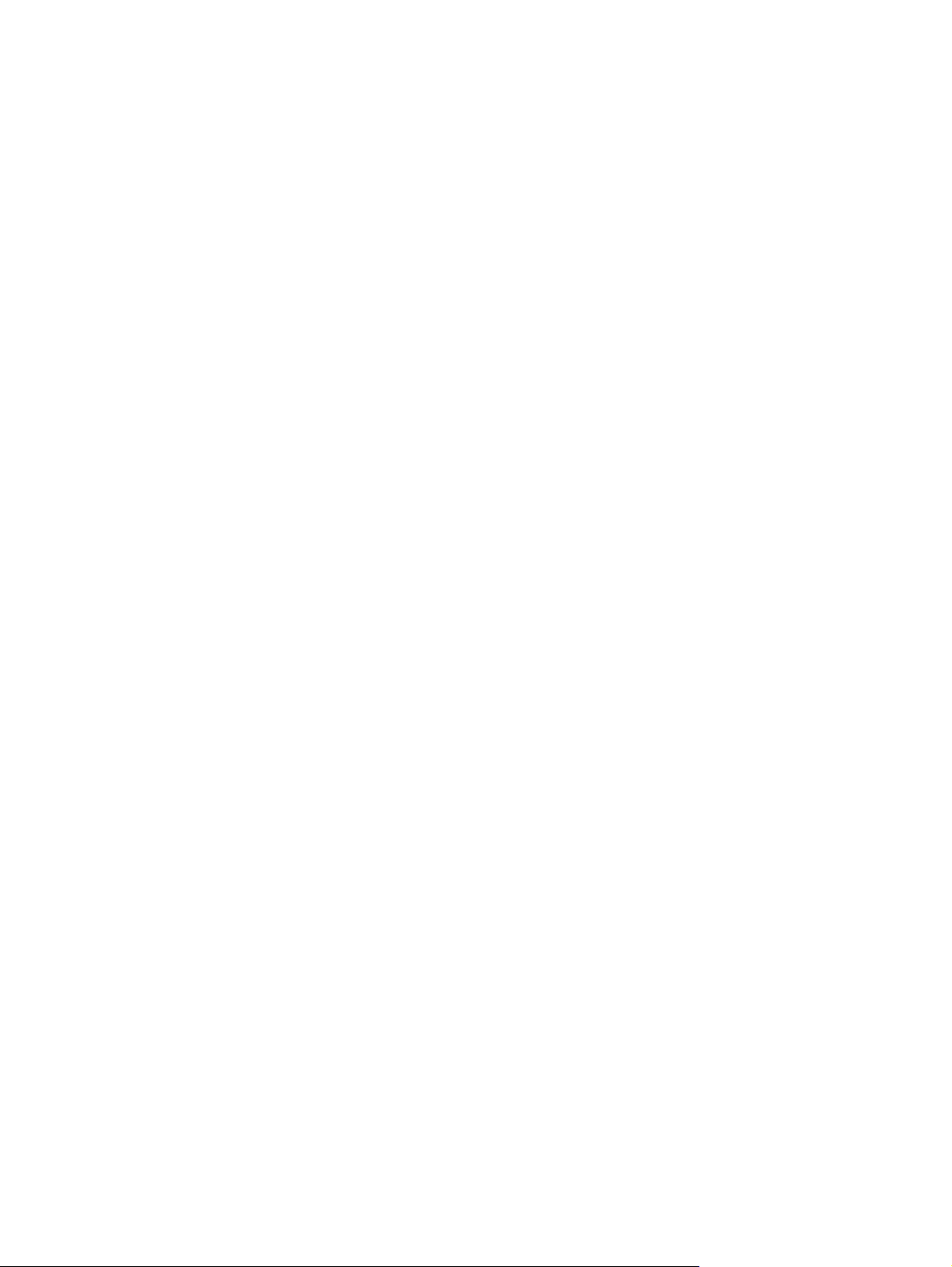
vi TRWW
Page 7
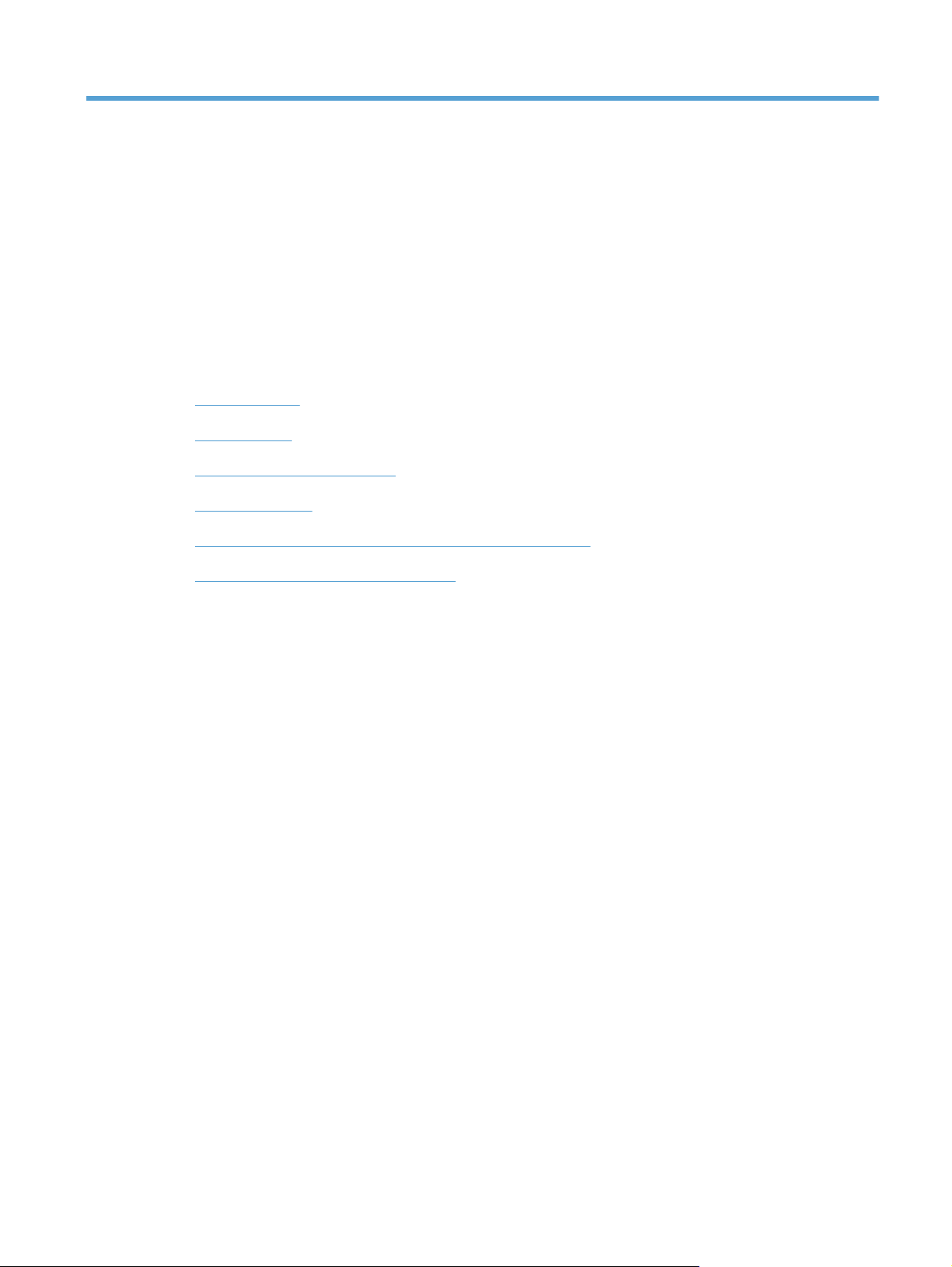
1Ürün hakkında temel bilgiler
Bu Kullanıcı Kılavuzu, HP Scanjet Pro 3000 s2 tarayıcınızın kullanımı hakkında bilmeniz gerekenleri
içerir.
Ürün özellikleri
●
Ürünü tanıma
●
Tarama kısayolları hakkında
●
Tarayıcı yazılımı
●
Sleep Mode (Uyku Modu) ve otomatik kapanma ayarları
●
HP EveryPage Ultrasonic (Windows)
●
TRWW 1
Page 8
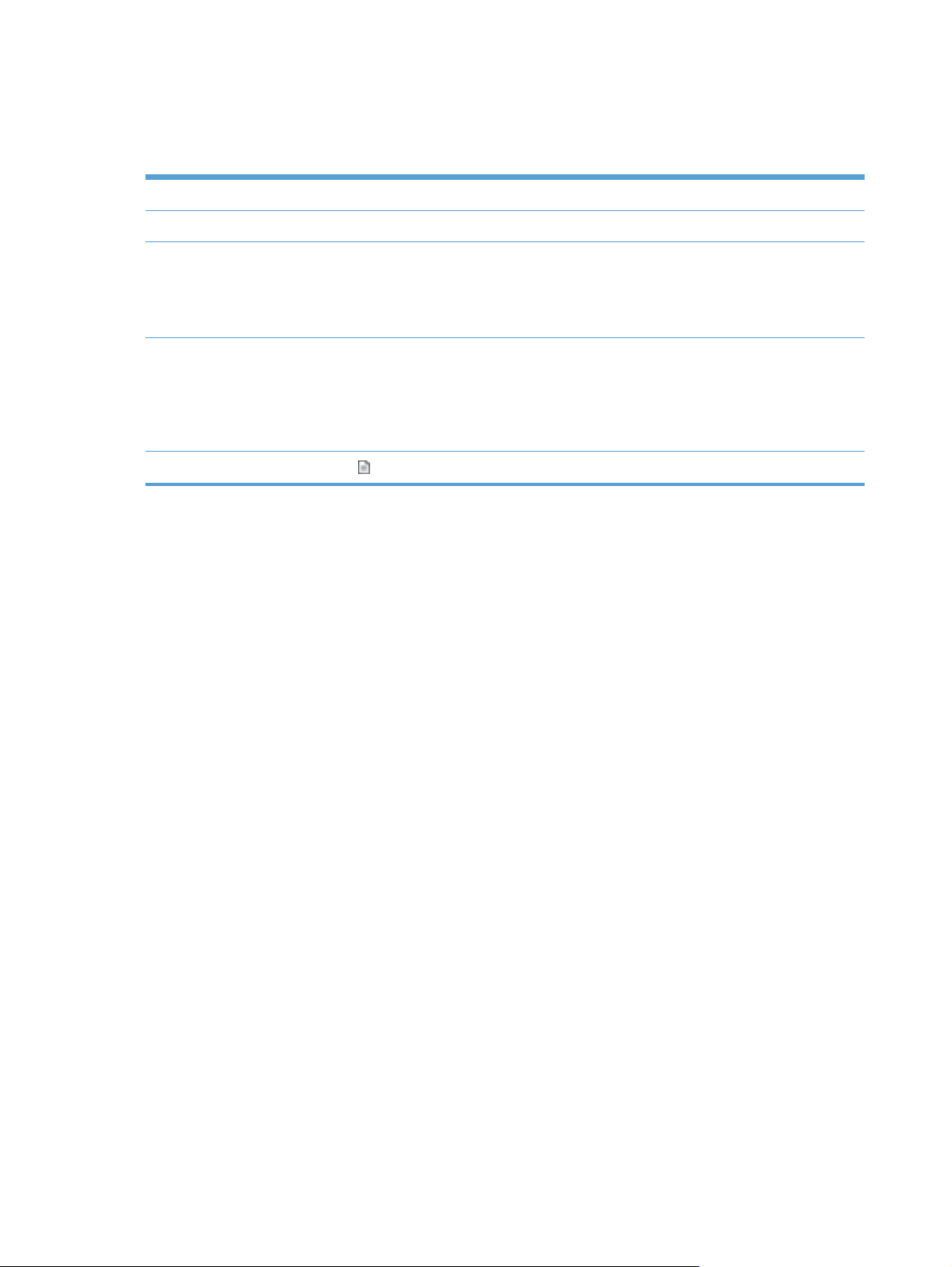
Ürün özellikleri
Tablo 1-1 Özellikler
Çözünürlük 600 piksel/inç (ppi)
Bellek 512 MB DDRII rastgele erişim belleği (RAM)
Kağıt işleme
Çevresel özellikler
Tarama Tara (
●
●
●
●
● Yüksek oranda geri dönüştürülebilir parça ve malzeme içeriği
●
Belge besleyici: En fazla 50 yaprak 75 gr/m
İki taraflı tarama: İki taraflı belgeler tek geçişte taranır
HP EveryPage Ultrasonic: Aynı anda birden fazla sayfa beslendiğinde algılar
Aygıt, 15 dakika işlem yapılmaması durumunda varsayılan olarak Sleep Mode'a (Uyku
Modu) girer
ENERGY STAR
) düğmesi, kontrol panelinden taramaya imkan verir
®
onaylı
2
(20 lb) kağıt alır.
2 Bölüm 1 Ürün hakkında temel bilgiler TRWW
Page 9
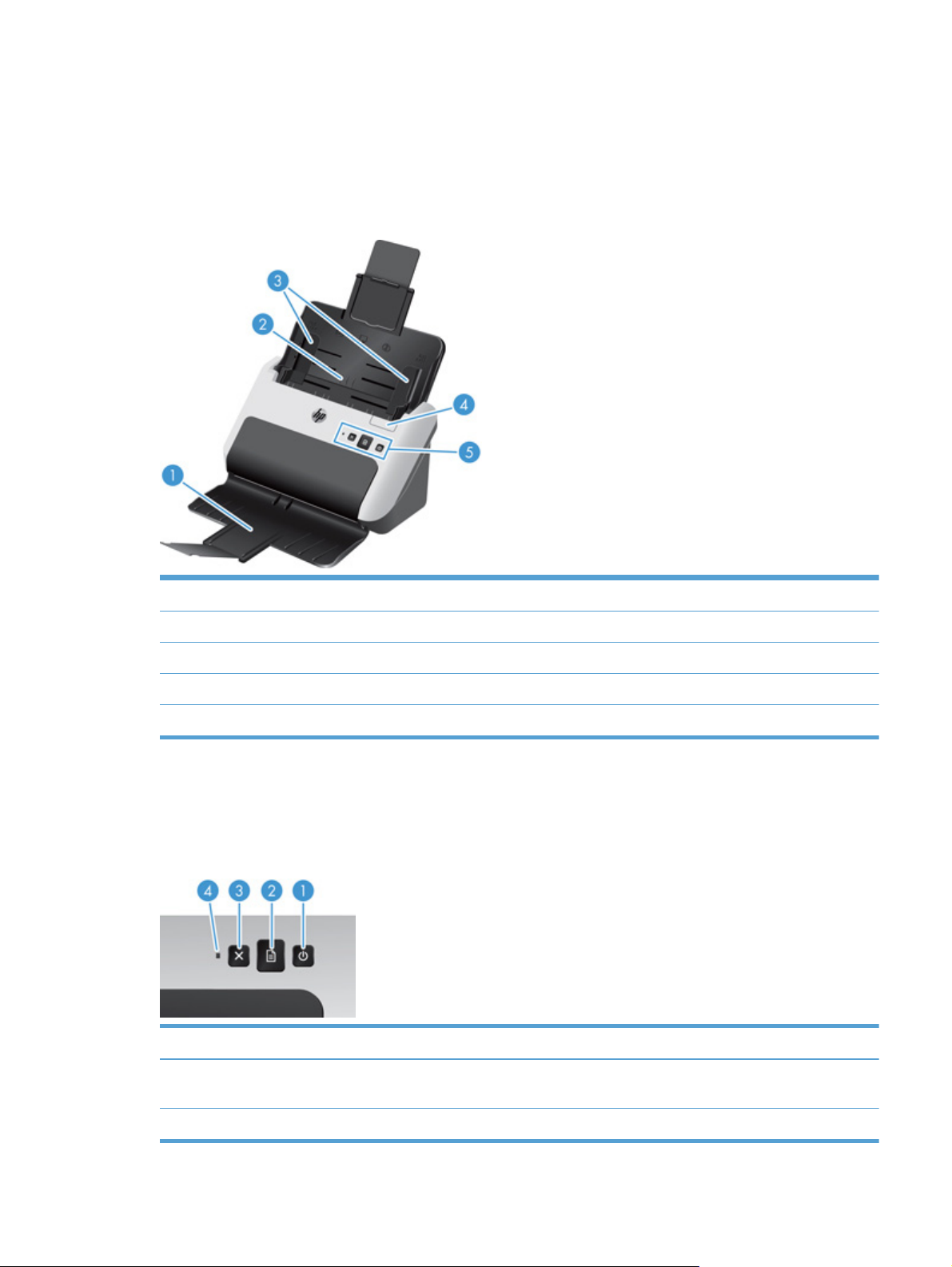
Ürünü tanıma
Bu bölümde, HP Scanjet Pro 3000 s2 ürününün fiziksel bileşenleri açıklanmaktadır.
Önden görünüm
1 Uzantılı belge çıkış tepsisi
2 Uzantılı belge giriş tepsisi
3Kağıt kılavuzları
4 Belge besleyici mandalı
5 Kontrol paneli
Kontrol paneli
Tarama başlatmak veya iptal etmek ve birimi açmak ve kapatmak için kontrol panelindeki düğmeleri
kullanın.
Numara Ad Açıklama
TRWW
1 Güç düğmesi Tarayıcıyı açmak için Güç düğmesine basın. Tarayıcıyı kapatmak
için Güç düğmesini üç saniye basılı tutun.
2 Tara düğmesi Tarama başlatmak için Tara düğmesine basın.
Ürünü tanıma
3
Page 10
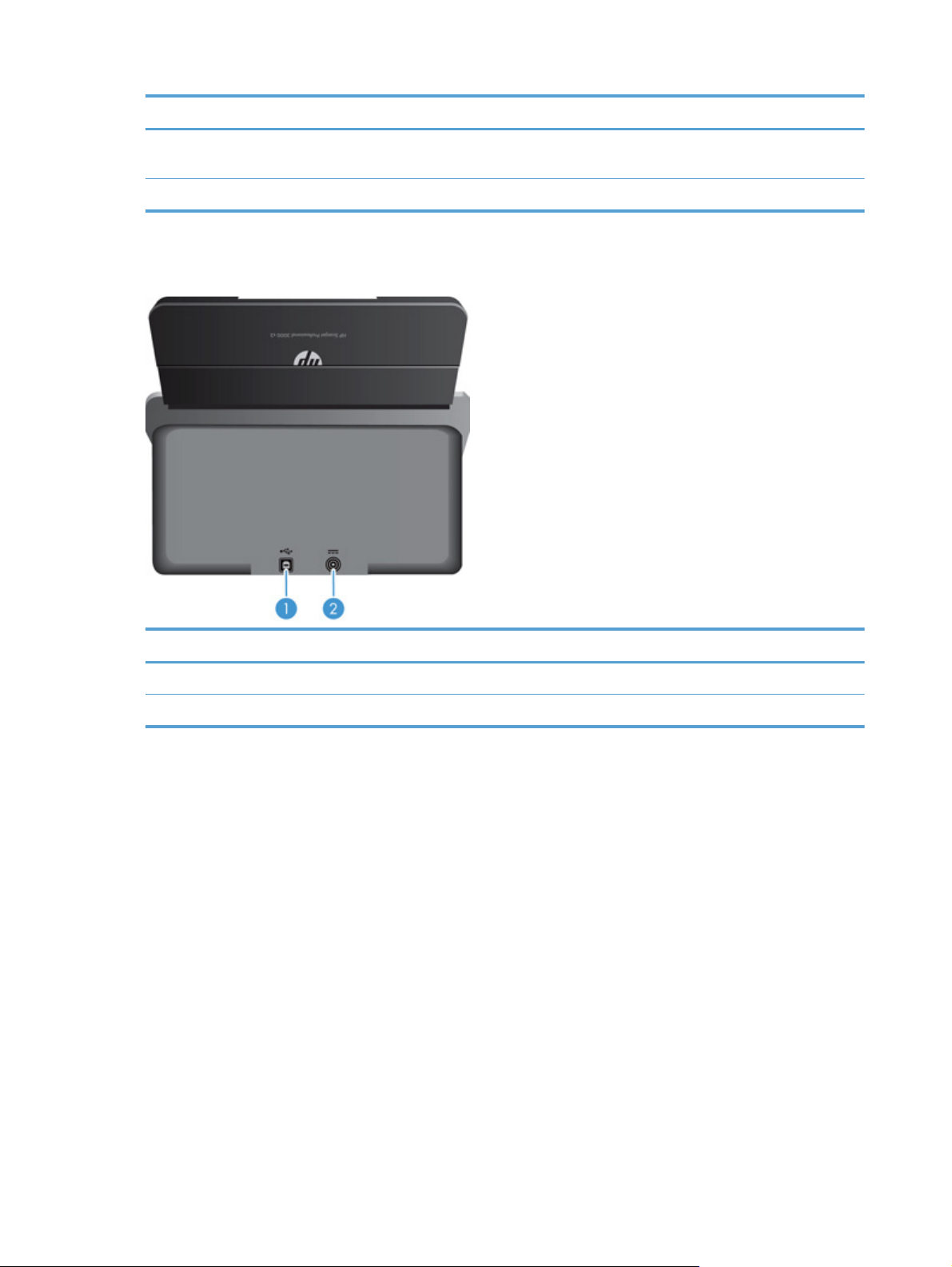
Numara Ad Açıklama
3 İptal düğmesi Devam eden bir tarama işlemini iptal etmek için İptal düğmesine
4Güç ışığı Yanıyorsa, tarayıcının açık olduğunu gösterir.
Arkadan görünüm
basın.
Numara Açıklama
1 USB girişi
2Güç kaynağı girişi
4 Bölüm 1 Ürün hakkında temel bilgiler TRWW
Page 11
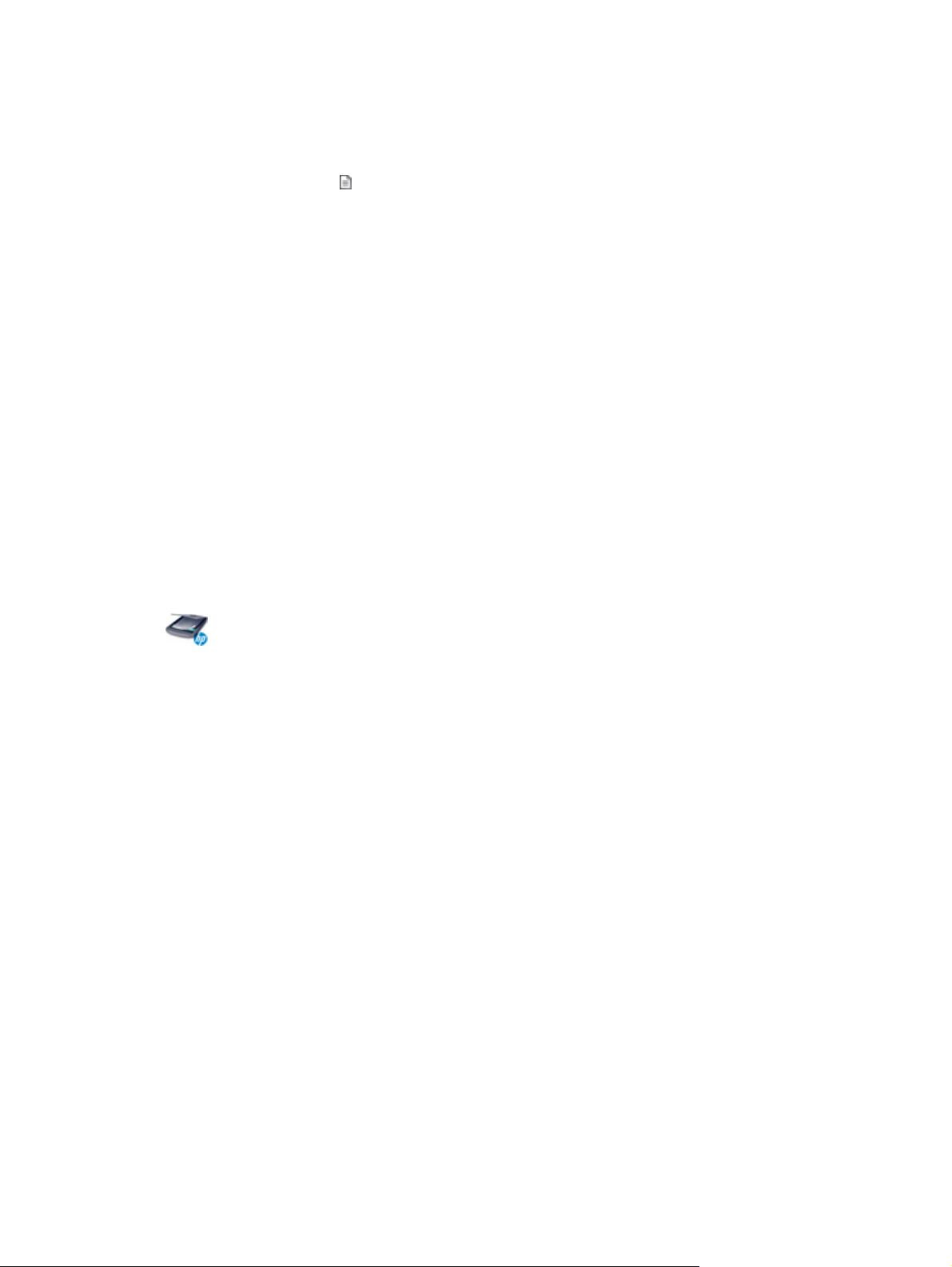
Tarama kısayolları hakkında
Tarama kısayolu, bir kayıtlı tarama ayarları kümesidir. Tarama kısayolları oluşturup yönetmek ve
kontrol panelindeki Tara (
kullanabilirsiniz.
Windows: Tarama kısayolları oluşturmak ve yönetmek için HP Easy Scan (HP Kolay Tarama)
yazılımını kullanın.
Mac: HP Utility (HP Yardımcı Programı) kullanarak tarama düğmesi iş akışı atayın.
) düğmesine bir tarama kısayolu atamak için HP yazılımını
Tarayıcı yazılımı
Tarayıcınız, hem Windows hem de Mac işletim sistemleri için çeşitli tarama yazılımları ile birlikte gelir.
Tarayıcı yazılımı (Windows)
HP Scanjet Pro 3000 s2, HP Easy Scan (HP Kolay Tarama), EMC ISIS, HP Scanner Tools Utility
(HP Tarayıcı Araçları Yardımcı Programı) ve HP TWAIN dahil çeşitli Windows tarama yazılımları ile
birlikte gelir.
HP Easy Scan (HP Kolay Tarama) yazılımı
HP Easy Scan (HP Kolay Tarama), tarama işlemi boyunca size yol gösterir. Yazılımı açmak için,
masaüstünüzdeki HP Easy Scan (HP Kolay Tarama) simgesini çift tıklatın. Daha fazla bilgi için, herhangi bir
HP Easy Scan (HP Kolay Tarama) iletişim penceresinde ? işaretini tıklatarak HP Easy Scan (HP Kolay
Tarama) Help (Yardım) bölümünü açın.
Main Window (Ana Pencere)
Main Window (Ana Pencere), HP Easy Scan (HP Kolay Tarama) yazılımını açtığınızda görüntülenir.
Aşağıdaki görevleri yerine getirmek için bu pencereyi kullanın:
Tarama başlatma: Orijinali belge besleyiciye yerleştirin, bir kısayol seçin, sonra da Scan (Tara)
●
seçeneğini tıklatın. Tarama işlemi seçilen kısayolla ilişkilendirilen ayarlar kullanılarak
tamamlanır.
Kısayollarla çalışma: Var olan bir kısayolu kullanarak hızla tarama başlatın. Varsayılan bir
●
kısayolu, kullanıcı tanımlı bir kısayolu kullanabilirsiniz veya herhangi bir kısayolu tek seferlik
kullanım için seçebilir ve değiştirebilirsiniz. Var olan bir kısayola dayalı olarak yeni bir kısayol da
oluş
turabilirsiniz.
Image Viewer (Resim Görüntüleyici)
Image Viewer (Resim Görüntüleyici), tarama başlattığınızda açılır. Aşağıdaki görevleri yerine
getirmek için bu pencereyi kullanın:
TRWW
Taranan sayfaların küçük resimlerini görüntüleme
●
Daha fazla sayfa tarama
●
Tarama kısayolları hakkında
5
Page 12
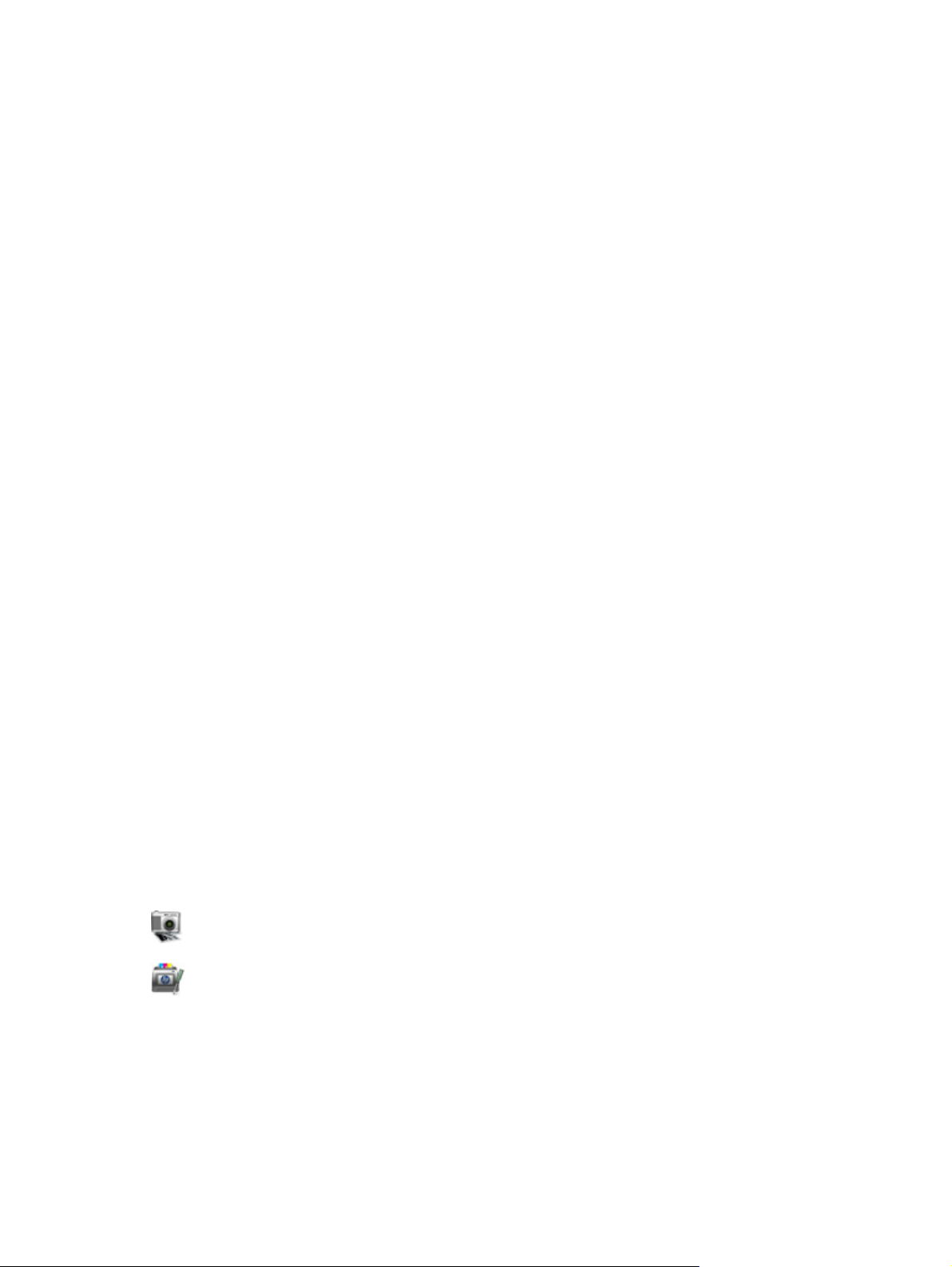
Sayfaları tek tek yeniden tarama
●
Görüntüleri kırpmak ve döndürmek için sayfaları tek tek düzenleme
●
Sayfaları yeniden düzenleme veya silme
●
Taramayı tamamlama ve belgeyi işleme
●
HP Scanner Tools Utility (HP Tarayıcı Araçları Yardımcı Programı)
HP Scanner Tools Utility (HP Tarayıcı Araçları Yardımcı Programı) kullanarak, tarayıcının güç
yönetimi ayarlarını değiştirin ve tarayıcı ayarları, durumu ve bakım hakkında bilgiler bulun.
Yardımcı programı açmak için aşağıdakilerden birini yapın:
Masaüstündeki HP Easy Scan (HP Kolay Tarama) simgesini tıklatın, Scanner (Tarayıcı) açılır
●
menüsünü tıklatın, sonra da Scanner Settings (Tarayıcı Ayarları) öğesini tıklatın.
Windows XP, Vista, Windows 7: Masaüstünüzdeki HP Easy Scan (HP Kolay Tarama) simgesini
●
tıklatın, Scanner (Tarayıcı)
Ayarları) seçeneğini tıklatın.
Windows 8: Başlat ekranında, HP Scanner Tools Utility (HP Tarayıcı Araçları Yardımcı
●
Programı) döşemesini kullanın.
açılır menüsünü tıklatın, sonra da Scanner Settings (Tarayıcı
● Başlat'ı tıklatın, Programlar'ın veya Tüm Programlar'ın, HP'nin, Scanjet'in, 3000 s2
seçeneğinin üstüne gelin, sonra da Scanner Tools Utility'yi (Tarayıcı Araçları Yardımcı
Programı) tıklatın.
HP TWAIN
HP TWAIN, diğer (HP dışındaki) satıcıların TWAIN uyumlu tarama yazılımlarını kullanarak
taramanıza imkan verir. Tüm TWAIN uyumlu yazılımlar aynı şekilde çalışmaz, bu yüzden nasıl
tarama elde edileceğine ilişkin ayrıntılar için yazılım belgelerine başvurun.
Tarayıcı yazılımı (Mac)
HP Scanjet Pro 3000 s2, Mac OS için bir tarayıcı sürücüsü sağlamaktadır. Bu, tarayıcınızı, Mac'inize
zaten yüklenmiş olan Image Capture (Resim Yakalama) ve Preview (Önizleme) uygulamaları da
dahil, bir ICA uyumlu uygulama ile birlikte kullanabilmenize imkan verir.
Image Capture (Resim Yakalama), belge taramaya yönelik temel tarama özellikleri sunmaktadır. Image
Capture (Resim Yakalama), Applications (Uygulamalar) klasöründe bulunmaktadır.
HP Utility (HP Yardımcı Programı), Mac'te aygıtı yapılandırmanıza ve tarama düğmesi iş akışı atamanıza
imkan verir. HP Utility (HP Yardımcı Programı), Applications/Hewlett-Packard (Uygulamalar/HP)
klasöründe bulunmaktadır.
6 Bölüm 1 Ürün hakkında temel bilgiler TRWW
Page 13
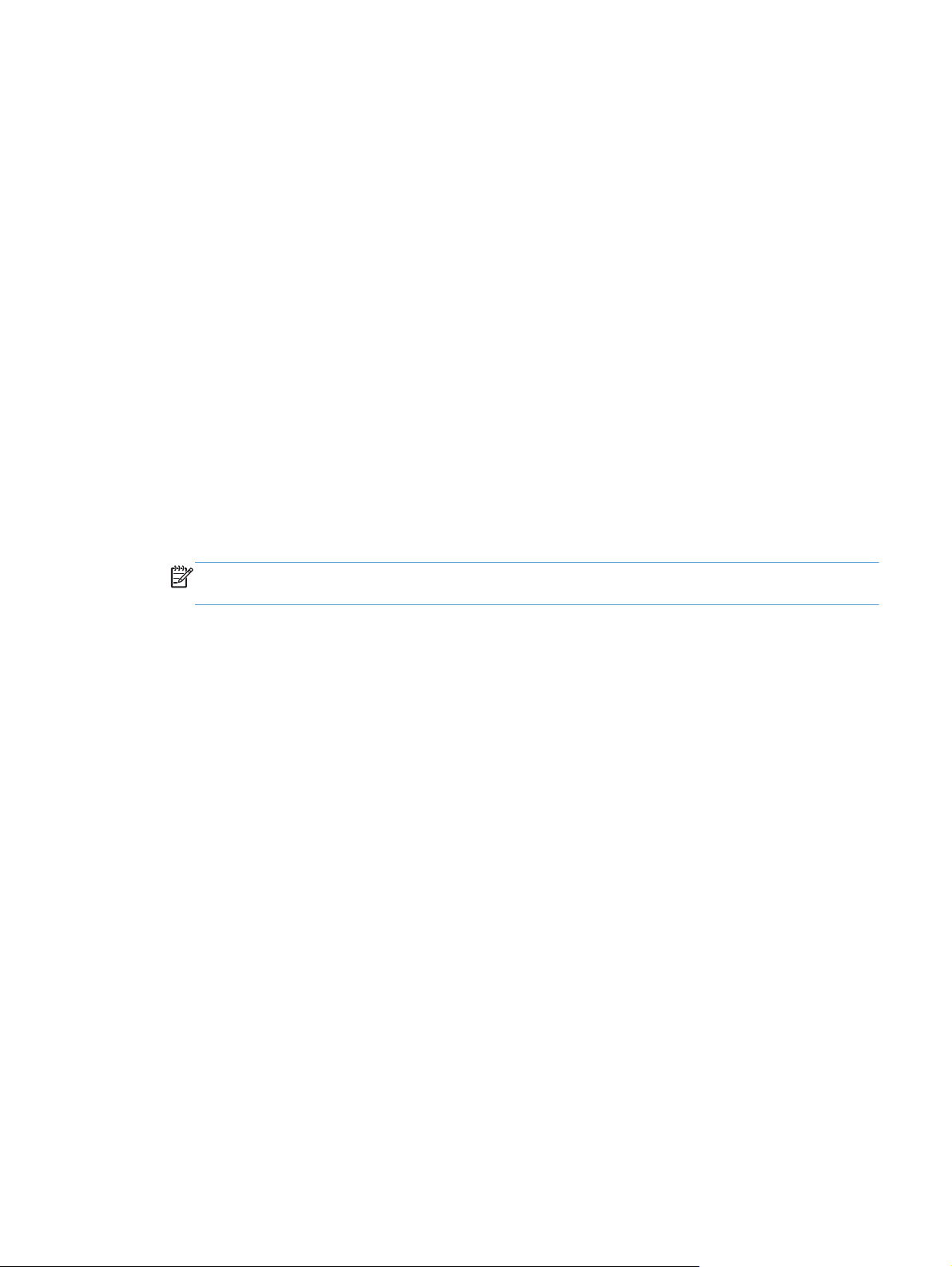
Sleep Mode (Uyku Modu) ve otomatik kapanma ayarları
Tarayıcı, varsayılan olarak, 15 dakika işlem yapılmaması durumunda Sleep Mode'a (Uyku Modu)
girer ve iki saat işlem yapılmaması durumunda ise güç tasarrufu yapmak için otomatik olarak kapanır.
Windows: Varsayılan uyku ve otomatik kapanma ayarlarını değiştirmek için, şu adımları
gerçekleştirin:
1. Aşağıdakilerden birini yaparak HP Scanner Tools Utility (HP Tarayıcı Araçları Yardımcı
Programı) yazılımını başlatın:
Masaüstünüzdeki HP Easy Scan (HP Kolay Tarama) simgesini tıklatın, Scanner (Tarayıcı)
●
açılır menüsünü tıklatın, sonra da Scanner Settings (Tarayıcı Ayarları) seçene
Windows XP, Vista, Windows 7: Başlat'ı tıklatın, Programlar'ın veya Tüm Programlar'ın,
●
HP'nin, Scanjet'in, 3000 s2 seçeneğinin üstüne gelin, sonra da Scanner Tools Utility'yi
(Tarayıcı Araçları Yardımcı Programı) tıklatın.
● Windows 8: Başlat ekranında, HP Scanner Tools Utility (HP Tarayıcı Araçları Yardımcı
Programı) döşemesini kullanın.
2. Settings (Ayarlar) sekmesini tıklatın, sonra da uygun uyku modunu ve otomatik kapanma
ayarlarını seçin.
NOT: Hem Sleep Mode'u (Uyku Modu) hem de otomatik kapanmayı 1 hour (1 saat) olarak
ayarladıysanız, tarayıcı bir saat içinde otomatik olarak kapanacaktır.
ğini tıklatın.
● Tarayıcının ne kadar süre işlem yapılmaması durumunda Sleep Mode'a (Uyku Modu)
gireceğini belirlemek için, Sleep: Put the scanner to sleep after: (Uyku: Tarayıcının
uyku durumuna geçeceği işlemsizlik süresi:) açılır listesinden 15 minutes (15 dakika)
veya 1 hour (1 saat) seçeneğini belirleyin.
Tarayıcının ne kadar süre işlem yapılmaması durumunda otomatik olarak kapanacağını
●
belirlemek için, Auto-Off: Turn off the scanner after: (Otomatik Kapanma: Tarayıcının
kapanacağı işlemsizlik süresi:) açılır listesinden uygun değeri (1 hour (1 saat), 2 hours
(2 saat), 4 hours (4 saat) veya Never (Hiçbir zaman)) seçin.
Mac: HP Utility (HP Yardımcı Programı) kullanarak varsayılan uyku ve otomatik kapanma ayarları
değiştirin.
nı
TRWW
Sleep Mode (Uyku Modu) ve otomatik kapanma ayarları
7
Page 14
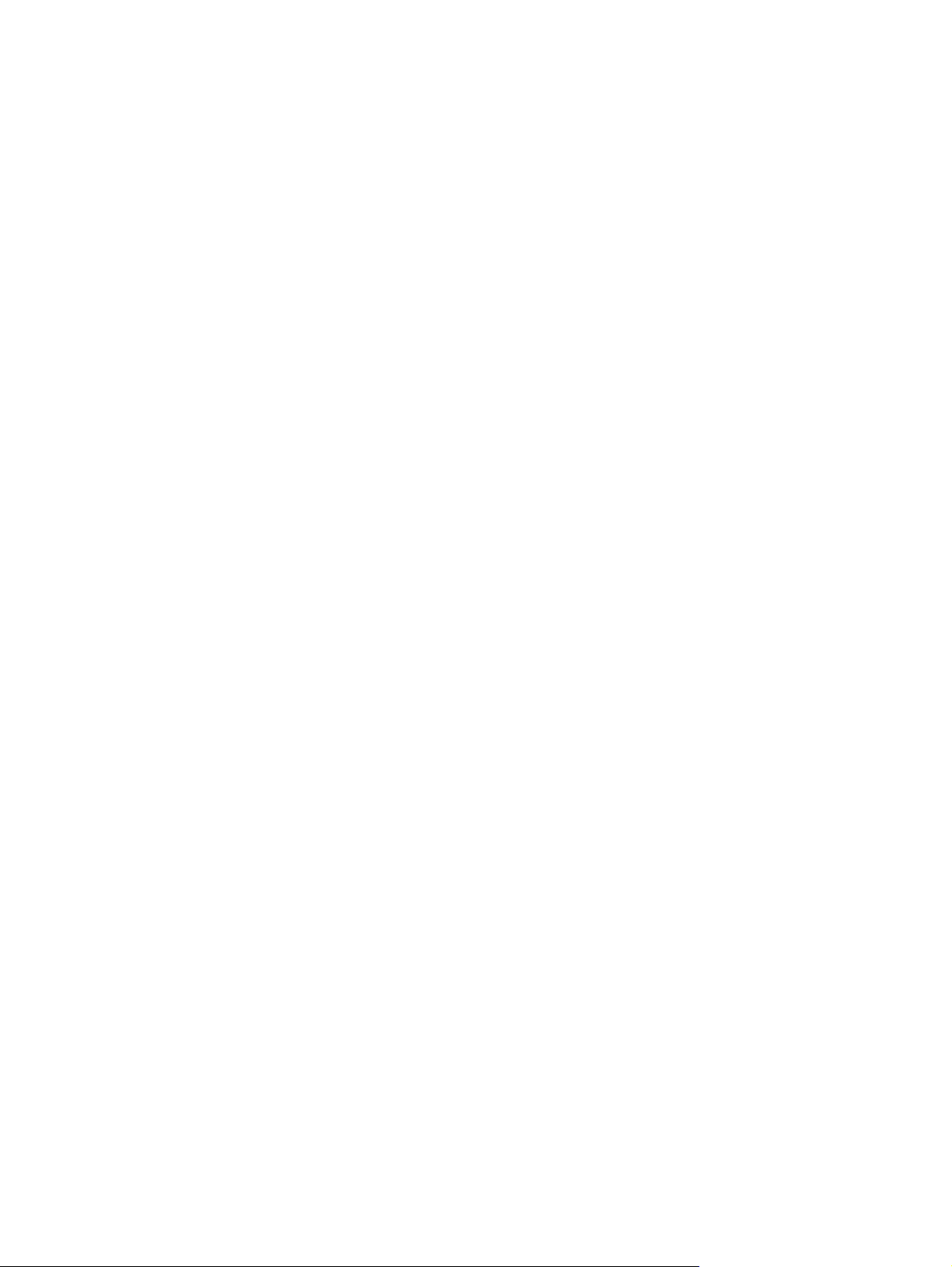
HP EveryPage Ultrasonic (Windows)
HP tarama çözümünüz, HP EveryPage Ultrasonic kullanarak tarayıcı üzerinden aynı anda birden
fazla sayfa beslendiğinde algılayabilir. Bu teknoloji ile, zaten taradığınız sayfaları kaybetmeden,
birden fazla sayfa besleme hatalarını düzeltebilirsiniz.
Birden fazla besleme yaşandığında, yazılım bir mesaj ile birlikte başarıyla taranan son sayfanın küçük
resmini görüntüler. Sorunu çözmek için mesajdan bir seçenek belirleyin, destedeki kalan sayfaları
yeniden yerleştirin, sonra da taramaya devam edin.
HP Easy Scan (HP Kolay Tarama) yazılımı, HP EveryPage Ultrasonic özelliğinin nasıl çalıştığını
kontrol eden birçok seçenek içerir. Örneğin, sayfanın belirli bir bölgesini birden fazla besleme
algılamasının dışında tutabilirsiniz. Bu, belgeleriniz yapışkan not içeriyorsa yararlıdır. Bu seçenekleri
görüntülemek veya değiştirmek için, HP Easy Scan (HP Kolay Tarama) yazılım
Settings (Tarama Ayarları) sekmesinin Hardware Options (Donanım Seçenekleri) sekmesine
gidin.
ını açın ve Scan
8 Bölüm 1 Ürün hakkında temel bilgiler TRWW
Page 15
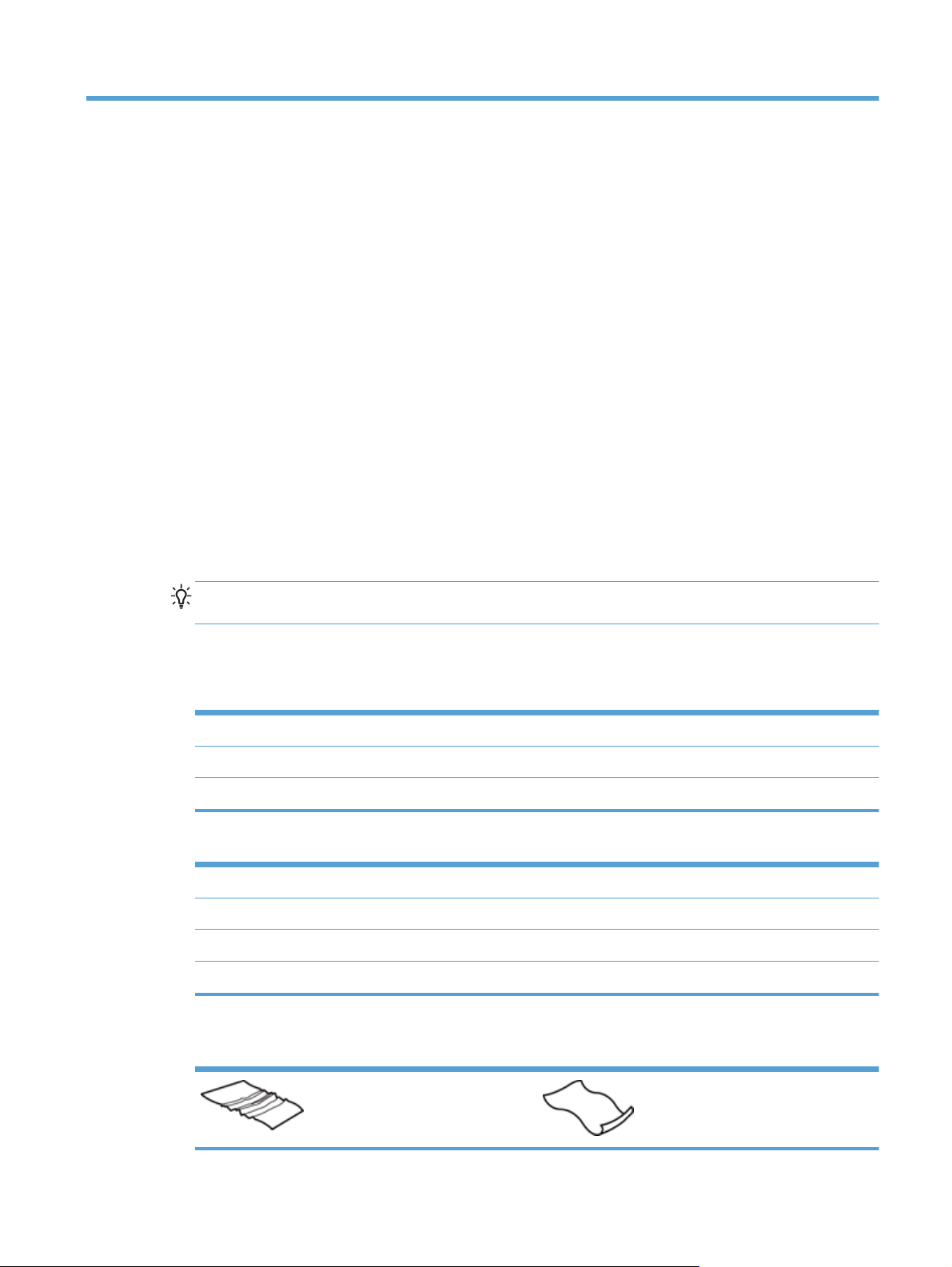
2 Tarayıcıyı kullanma
Aşağıdaki konular, nasıl orijinal yükleneceğini ve taranacağını açıklamaktadır.
Orijinalleri yükleme
Aşağıdaki konularda, orijinal belgelerin belge besleyiciye nasıl yükleneceği açıklanmaktadır.
Belge yükleme ipuçları
●
Belge besleyicinin maksimum kağıt kapasitesi 50 yaprak 75 g/m
2
(20 lb) kağıttır. Daha ağır kağıt
kullanıldığında maksimum kapasite düşer.
İPUCU: Belge besleyici kapasitesini aşmamak için, giriş tepsisi kağıt kılavuzlarındaki çizgileri
kullanın.
En fazla 15 puntoluk kart stoku için maksimum kart kapasitesi, yaklaşık 9-10 karttır.
●
Belgelerinizin şu sınırlamalara uygun olduğundan emin olun:
●
Genişlik: 74 mm - 215,9 mm (2,9 inç - 8,5 inç)
Uzunluk: 51 mm - 864 mm (2,0 inç - 34 inç)
Ağırlık:
Tarayıcının belge besleyicisi aşağıdaki teknik özelliklere uyan kartları işleyebilir:
●
Minimum boyut: 51 mm x 74 mm (2,0 inç x 2,9 inç)
Maksimum boyut: 210 mm x 269 mm (8,3 inç x 10,6 inç)
Minimum ağırlık:
Maksimum ağırlık:
2
49 g/m
- 120 g/m2 (13 lb - 32 lb)
253 g/m
326 g/m
2
(12 punto veya 102 lb)
2
(15 punto veya 120 lb)
TRWW
Aşağıdaki türde belgelerin taranması, kağıt sıkışmalarına veya belgelerin hasar görmesine
●
neden olabilir.
Kırışmış veya katlanmış belgeler Kıvrılmış belgeler
Orijinalleri yükleme
9
Page 16
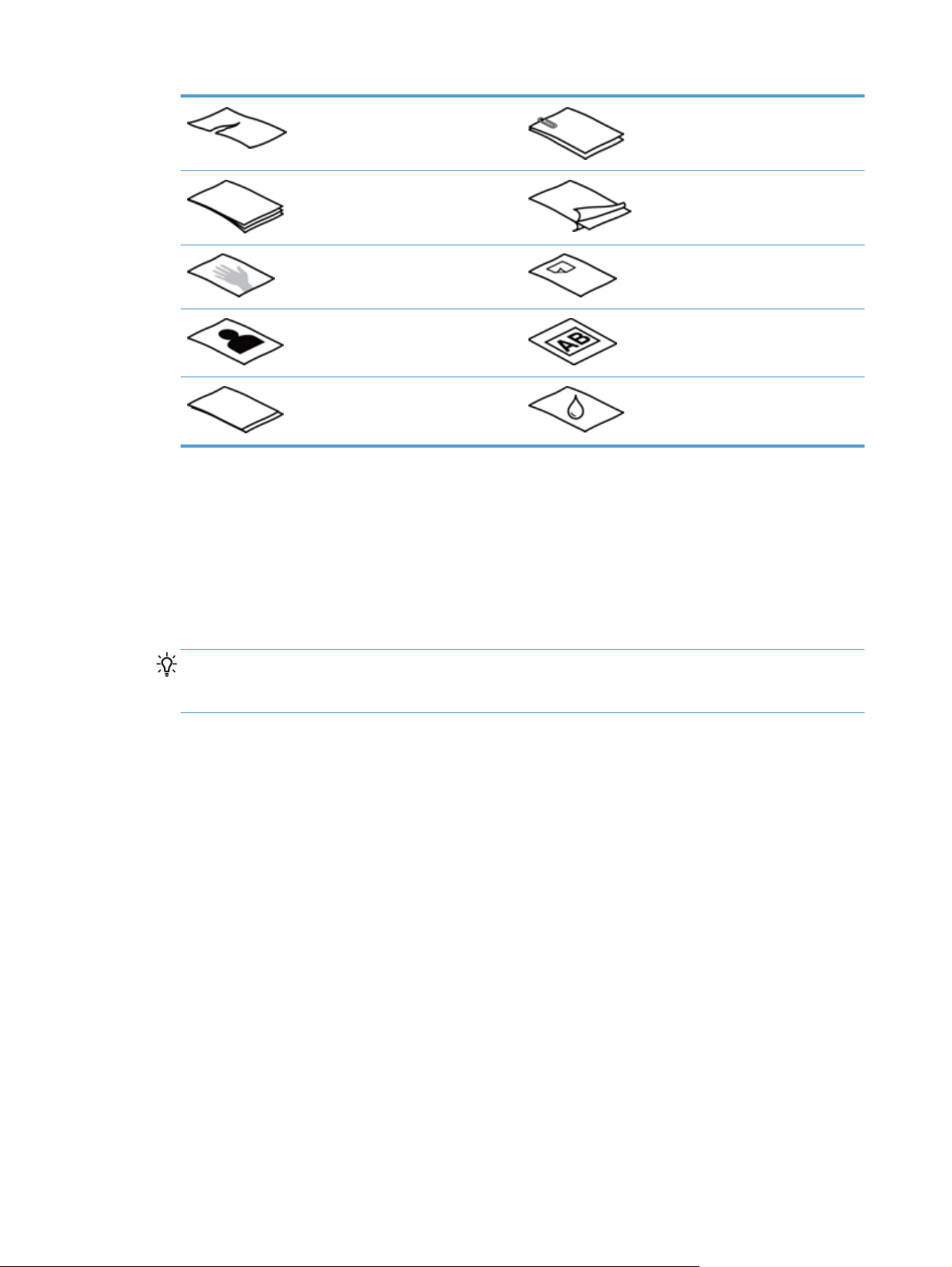
Yırtılmış belgeler Üzerinde ataş veya zımba olan
belgeler
Karbon kağıtlar Kuşe kağıtlar
Aşırı ince, yarı saydam kağıtlar Yapışkan not veya etiket eklenmiş
kağıtlar
Fotoğraflar Asetatlar
Birbirine yapışmış kağıtlar Tonerin tamamen kurumadığı veya
üzerinde tutkal ya da düzeltme sıvısı
gibi ıslak maddeler bulunan kağıt
Belgelerinizi besleyiciye koymadan önce tüm kat yerlerini ve kırışıkları düzeltin. Bir belgenin
●
tarayıcıya önden giren kenarı kıvrık ve katlıysa kağıt sıkışmasına neden olabilir.
● Bir boyutu 74 mm.den (2,9 inç) kısa kağıt (örneğin kartvizit) yüklerken, sayfaları, kısa kenarlar
kağıt kılavuzlarına paralel olacak şekilde yerleştirin.
Hassas belgeleri (fotoğraflar ya da buruşuk veya çok hafif kağıt üzerindeki belgeler gibi) taramak
●
için, belge besleyiciye yüklemeden önce belgeyi 215,9 mm.den (8,5 inç) geniş olmayan temiz ve
ağır bir şeffaf dosyaya yerleştirin.
İPUCU: Uygun boyutta bir şeffaf dosyanız yoksa, halkalı klasöre takılan poşet dosyaları
kullanabilirsiniz. Poşet dosyanın 215,9 mm.den (8,5 inç) daha geniş olmaması için halkalara
denk gelen tarafını kesin.
Belge besleyici üzerindeki kapakçığın yerine sıkıca oturduğundan emin olun. Kapakçığı düzgün
●
şekilde kapatmak için, her iki taraf da tık sesiyle yerine oturana dek kapakçığın iki tarafına sıkıca
bastırın.
Kağıt kılavuzlarını belgelerin genişliğine göre ayarlayın. Kağıt kılavuzlarının orijinalin kenarlarına
●
temas ettiğinden emin olun. Kağıt kılavuzları ile belgelerin kenarları arasında boşluk kalırsa,
taranan görüntü yamuk olabilir.
Belge destesini belge besleyiciye yavaşça yerleştirin. Desteyi besleyiciye öylece bırakmayın ve
●
desteyi belge besleyiciye yerleştirdikten sonra destenin üst kenarına dokunmayın.
Makaralar gözle görülür
●
tarama makaralarını temizleyin.
Belgeleri yükleme
şekilde kirlenmişse veya kalemle yazılmış bir belgeyi taradıktan sonra,
1. Tarayıcı kapağını açın.
2. Belge giriş ve çıkış tepsilerini uzatın.
10 Bölüm 2 Tarayıcıyı kullanma TRWW
Page 17
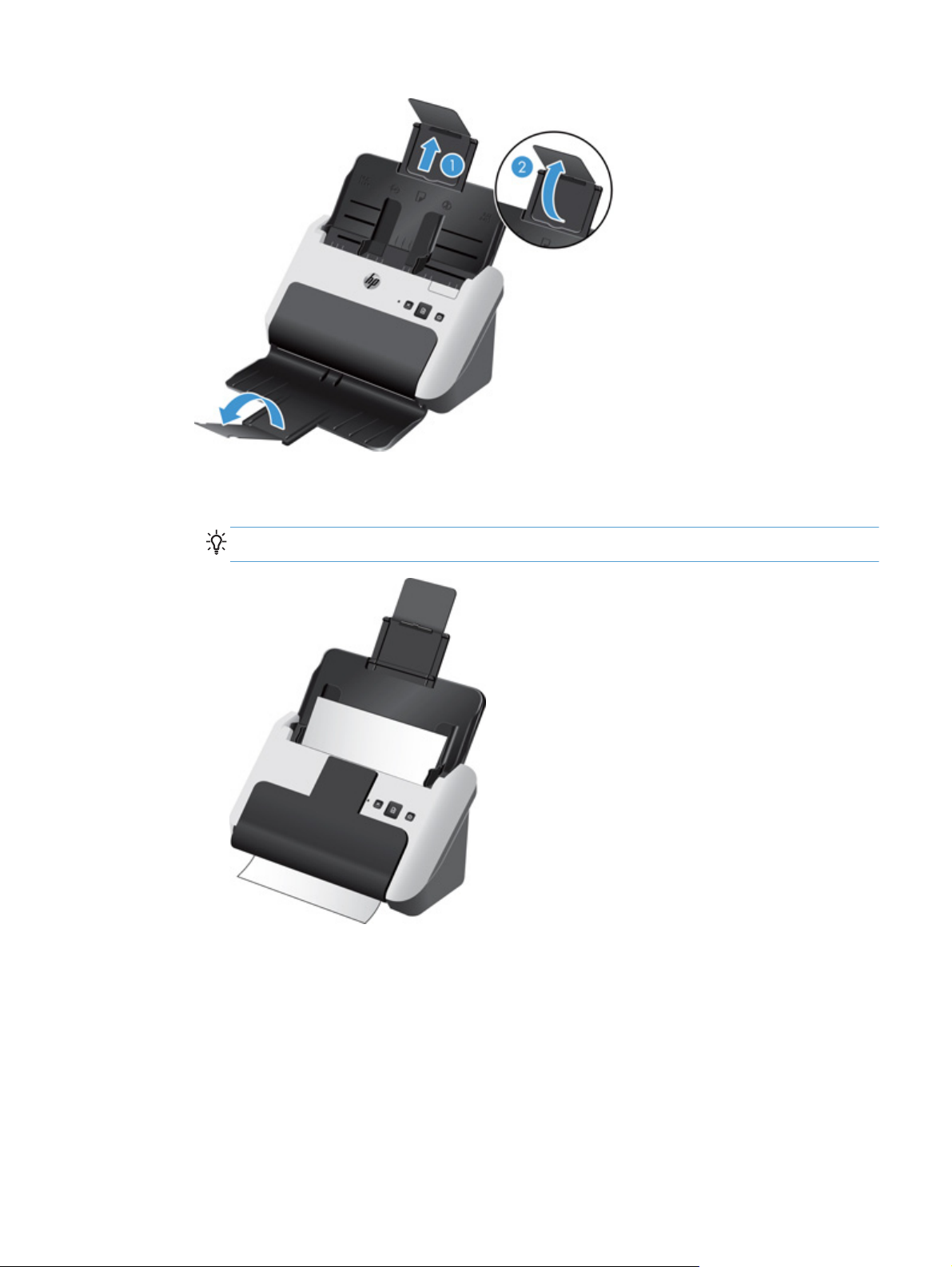
a. Belge giriş tepsisi uzantısını (1) kaldırın, sonra da dirsekli uzatma kapağını kaldırın (2).
b. Belge çıkış tepsisini açın, sonra da dirsekli uzatma kapağını kaldırın.
İPUCU: Çıkış tepsisi kapalıyken, aşağıda gösterilen şekilde tarama yapabilirsiniz.
TRWW
Orijinalleri yükleme
11
Page 18
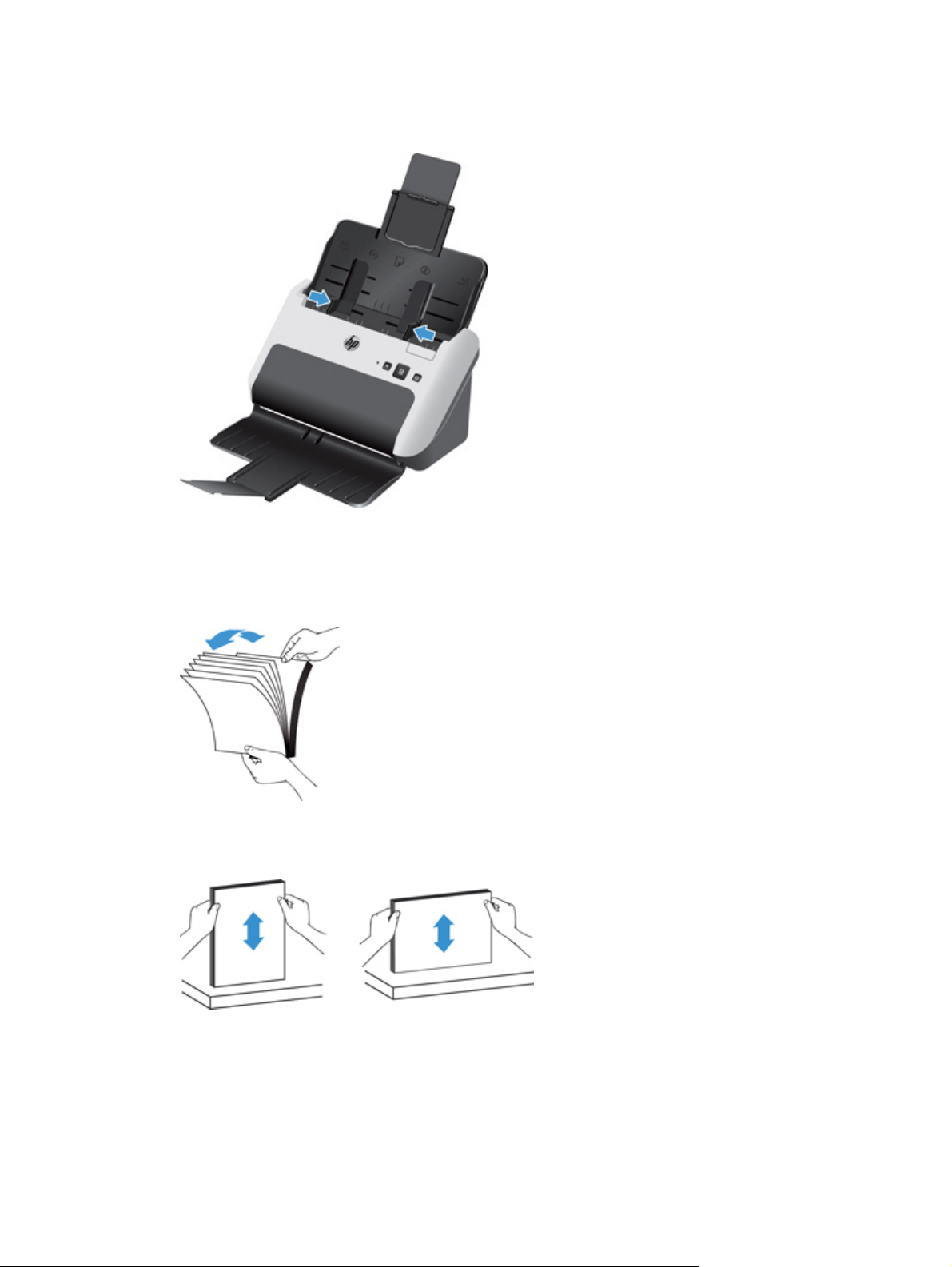
3. Belge besleyicideki kağıt kılavuzlarını belgelerin genişliğine göre ayarlayın. Kılavuzların aşırı
sıkıştırılması kağıt beslemesini engelleyebilir.
Çek gibi küçük orijinaller taranırken, kağıt kılavuzlarının orijinalin kenarlarına kağıt beslemesini
engellemeyecek şekilde dayanması özellikle önemlidir.
4. Sayfaların birbirine yapışmaması için belge destesini havalandırın. Besleyiciye bakan kenarı
önce bir yöne, sonra diğer yöne doğru havalandırın.
5. Destenin alt kısmını masaya vurarak belgelerin kenarlarını hizalayın. Desteyi 90 derece
döndürün ve aynı işlemi tekrar edin.
12 Bölüm 2 Tarayıcıyı kullanma TRWW
Page 19

6. Desteyi yavaşça belge besleyiciye yerleştirin. Sayfaları taranacak yüzleri aşağı ve üst kenarları
besleyiciye bakacak biçimde yükleyin.
En iyi sonucu almak için desteyi besleyiciye öylece bırakmayın ve belge besleyiciye
yerleştirdikten sonra destenin üst kenarına dokunmayın.
İPUCU: Besleyiciye önce girecek kenarı kıvrılmış veya aşınmış olan belgeleri beslemekten
kaçının.
7. Kağıt kılavuzlarının destenin kenarlarıyla hizalandığından emin olun.
TRWW
Orijinalleri yükleme
13
Page 20

Kartları yükleme
Belge besleyiciye kart yüklemek için aşağıdaki adımları izleyin:
1. Kart destesini yüzleri aşağı bakacak ve kısa kenarları kağıt kılavuzlarına paralel olacak şekilde
yerleştirin.
2. Kağıt kılavuzlarını kartların kenarlarına dokunduğundan emin olarak ve kartları ortalayacak
şekilde ayarlayın.
14 Bölüm 2 Tarayıcıyı kullanma TRWW
Page 21

Donanımdan tarama işlemi başlatma
Kontrol panelinden tarama yapmak için, şu adımları izleyin:
1. Orijinalleri yükleyin.
2. Tara (
Bir taramayı iptal etmek için, İptal (
) düğmesine basın.
) düğmesine basın.
Tarama yazılımını kullanma
Aşağıdaki konularda, tarama yazılımının nasıl kullanılacağı açıklanmaktadır.
Yazılım güncelleştirmelerini alma
En son yazılım güncelleştirmeleri için, www.hp.com/support adresine bakın, konumunuzu seçin,
Sürücü ve Yazılımlar'ı tıklatın, sonra da ürününüzün adını veya numarasını aratın.
Windows yazılımları
Aşağıdaki konularda, Windows yazılımı kullanılarak nasıl tarama yapılacağı açıklanmaktadır.
HP Easy Scan (HP Kolay Tarama) yazılımından tarama
HP Easy Scan (HP Kolay Tarama) yazılımından tarama başlatabilirsiniz.
1. Aşağıdakilerden birini yapın:
Masaüstünüzdeki HP Easy Scan (HP Kolay Tarama) simgesini çift tıklatın.
●
Windows XP, Vista, Windows 7: Başlat'ı tıklatın, Programlar'ın veya Tüm Programlar'ın,
●
HP'nin, HP Easy Scan (HP Kolay Tarama) seçeneğinin üstüne gelin, sonra da HP Easy
Scan (HP Kolay Tarama) seçeneğini tıklatın.
Windows 8: Başlat ekranında, HP Easy Scan (HP Kolay Tarama) döşemesini kullanın.
●
2. Bir tarama kısayolu seçip Scan (Tara) seçeneğini tıklatın.
İPUCU: Seçilen kısayolun bir açıklaması görüntülenir.
Daha fazla bilgi için HP Easy Scan (HP Kolay Tarama) yazılımında Help (Yardım) bölümüne bakın.
Diğer uygulamalardan tarama
Söz konusu uygulama Acquire (Al), Scan (Tara), Import New Object (Yeni Nesne Al) veya Add
(Ekle) gibi bir menü seçeneğine sahipse, görüntüyü veya belgeyi doğrudan uygulamalarınızdan birine
tarayabilirsiniz. Programın uyumlu olup olmadığından veya hangi seçeneği kullanmanız gerektiğinden
emin değilseniz o programın belgelerine bakın.
Daha fazla bilgi için tarama yazılımının çevrimiçi yardımına bakın.
TRWW
Donanımdan tarama işlemi başlatma
15
Page 22

Buluta tarama
Ağ hedeflerinize (örneğin, Google Drive ™ [daha önce Google Docs™] veya Box.net) tarama yapmak
için şu adımları izleyin. Bu görevi gerçekleştirmek için, bilgisayarınızın Internet'e bağlı olması
gereklidir.
1. Belgeyi belge besleyiciye yerleştirin.
2. HP Easy Scan (HP Kolay Tarama) Main Window'u (Ana Pencere) görüntülemek için
masaüstünüzdeki HP Easy Scan (HP Kolay Tarama) simgesini çift tıklatın.
3. Scan Shortcut (Tarama Kısayolu) listesinden bir bulut hedefi seçin.
İPUCU: Bulut hedefiniz kısayol listesinde yoksa, Add (Ekle) düğmesini tıklatın ve listeye yeni
bir hedef ekleyin.
4. İstenirse, Destination (Hedef) panelinde bulut hedefleriniz için oturum açma bilgilerinizi girin.
5. Scan (Tara) seçeneğini tıklatın.
Tarama kısayollarıyla çalışma
Tarama kısayolları, sık gerçekleştirilen tarama görevleri için ayarları seçmenin hızlı ve etkili bir yolunu
sunar.
HP Easy Scan (HP Kolay Tarama) yazılımını kullanarak kısayolları ayarlayıp yönetebilir ve Tara
●
(
) düğmesine önceden ayarlanmış veya özel bir kısayol atayabilirsiniz.
HP marka olmayan yazılım uygulamaları ile birlikte kullanmak üzere tarama profilleri (yalnızca
●
tarama ayarları içerirler) oluşturmak için TWAIN ve ISIS arabirimlerini kullanabilirsiniz.
Tarama kısayollarını görüntüleme
Mevcut tarama kısayollarını görüntülemek için, aşağıdakilerden birini yaparak HP Easy Scan (HP
Kolay Tarama) yazılımını başlatın:
Masaüstünüzdeki HP Easy Scan (HP Kolay Tarama) simgesini çift tıklatın.
●
● Windows XP, Vista, Windows 7: Başlat'ı tıklatın, Programlar'ın veya Tüm Programlar'ın,
HP'nin, Scanjet'in, 3000 s2 seçeneğinin üstüne gelin ve ardından HP Easy Scan (HP Kolay
Tarama) seçeneğini tı
Windows 8: Başlat ekranında, HP Easy Scan (HP Kolay Tarama) döşemesini kullanın.
●
İPUCU: HP Easy Scan (HP Kolay Tarama) zaten çalışıyorsa, kısayol listesinin üst kısmındaki artı
(+) işaretini tıklatarak kısayolları görüntüleyebilirsiniz.
klatın.
16 Bölüm 2 Tarayıcıyı kullanma TRWW
Page 23

Yazdırma kısayolları oluşturma
Bir tarama kısayolu oluşturmak için aşağıdaki adımları izleyin:
1. Aşağıdakilerden birini yaparak HP Easy Scan (HP Kolay Tarama) yazılımını başlatın:
Masaüstünüzdeki HP Easy Scan (HP Kolay Tarama) simgesini çift tıklatın.
●
Windows XP, Vista, Windows 7: Başlat'ı tıklatın, Programlar'ın veya Tüm Programlar'ın,
●
HP'nin, HP Easy Scan (HP Kolay Tarama) seçeneğinin üstüne gelin, sonra da HP Easy
Scan (HP Kolay Tarama) seçeneğini tıklatın.
Windows 8: Başlat ekranında, HP Easy Scan (HP Kolay Tarama) döşemesini kullanın.
●
2. Kısayol listesini sağ
Shortcut Editor (Kısayol Düzenleyici) iletişim kutusu görüntülenir.
İPUCU: Mevcut bir kısayola dayalı olarak yeni bir kısayol ayarlamak isteyebilirsiniz. Bunu
yapmak için, mevcut bir kısayolu kopyalayın, ayarları istediğiniz şekilde değiştirin, sonra da
kısayolu yeni bir adla kaydedin.
3. Kısayolun adını Shortcut Name (Kısayol Adı) metin alanına yazın.
4. Uygun sekmeyi (Scan Settings (Tarama Ayarları), Destination (Hedef), Properties
(Özellikler)) tıklatıp seçiminizi yaparak kısayol ayarlarını seçin, sonra da seçimlerinizi yapın.
5. Tarama kısayolu ayarlarını seçmeyi bitirdikten sonra, yeni kısayolu kaydetmek için Save
(Kaydet) seçeneğini tıklatın.
Daha fazla bilgi için HP Easy Scan (HP Kolay Tarama) yazılımında Help (Yardım) bölümüne bakın.
Tarama kısayollarını içe ve dışa aktarma
Yöneticilerin bir çalışma grubu için kısayollar ayarlayabilmesi, kullanıcıların kendi kısayollarını bir
makineden diğerine aktarabilmesi ve kullanıcıların birbirleriyle özel kısayolları paylaşabilmesi için
kısayollar bir XML dosyasına dışa aktarılabilir veya bir XML dosyasından içe aktarılabilir.
Daha fazla bilgi için HP Easy Scan (HP Kolay Tarama) yazılımında Help (Yardım) bölümüne bakın.
tıklatın ve Create New (Yeni Oluştur) seçeneğini belirleyin.
Arka plan filtresi uygulama
Belgenin arka plan rengini kaldırmak veya yumuşatmak için bir arka plan filtresi uygulayabilirsiniz.
Arka plan rengini kaldırmak, arka plan rengini beyaza çevirir.
●
Arka plan rengini yumuşatmak, arka plandaki tüm değişkenlikleri gidererek tek renk haline getirir.
●
Arka plan rengine filtre uygulamak için, şu adımları izleyin:
1. HP Easy Scan (HP Kolay Tarama) yazılımını başlatın (masaüstünüzde HP Easy Scan (HP
Kolay Tarama) simgesini çift tıklatın veya bilgisayarın Başlat menüsünü kullanın).
2. İstenilen kısayolu sağ tıklatın ve Edit (Düzenle) seçeneğini tıklatarak Shortcut Editor (Kısayol
Düzenleyici) iletişim kutusunu açın.
TRWW
Tarama yazılımını kullanma
17
Page 24

3. Image Processing (Görüntü İşleme) sekmesinde, istenilen arka plan filtresi seçeneğini
belirleyin.
4. Save (Kaydet) seçeneğini tıklatın.
HP EveryPage Ultrasonic
HP EveryPage Ultrasonic, tarayıcıya aynı anda birden fazla sayfa beslendiğini algılarsa, tarama
işlemini durdurur. Bu özellik varsayılan olarak etkindir.
Aşağıdaki gibi taramalar yapıyorsanız bu özelliği devre dışı bırakmak isteyebilirsiniz:
Çok parçalı formlar (HP'nin önermediği bir kullanım).
●
Üzerinde etiket veya yapışkan notlar bulunan belgeler.
●
HP EveryPage Ultrasonic özelliğini devre dışı bırakmak için, aşağıdaki adımları izleyin:
1. HP Easy Scan (HP Kolay Tarama) yazılımını açın ve hatalı besleme algılamasını devre dışı
bırakmak istediğiniz kısayolu seçin.
2. Kısayollar menüsünden Edit (Düzenle)
3. Shortcut Editor (Kısayol Düzenleyici) iletişim kutusunda, Properties (Özellikler) sekmesini
tıklatın.
4. Misfeed (multipick) detection [Yanlış besleme (birden fazla kağıt) algılama] onay kutusunun
işaretini kaldırın.
Bu özellik ve seçenekleri hakkında ayrıntılı bilgi için, HP Easy Scan (HP Kolay Tarama)
yazılımında Help (Yardım) bölümüne bakın.
NOT: HP marka olmayan yazılımlardan tarama yaparken hatalı besleme algılamasını etkinleştirmek
için ISIS veya TWAIN kullanıcı arabirimini kullanın.
Mac yazılımı
Aşağıdaki konularda, Mac yazılımı kullanılarak nasıl tarama yapılacağı açıklanmaktadır.
Belgeleri tarama
Belge besleyiciden belge taramak için Image Capture (Resim Yakalama) uygulamasını
kullanabilirsiniz.
NOT: Tümleşik optik karakter tanıma (OCR) işlevselliği yalnızca Tara ( ) düğmesi üzerinden
kullanılabilir ve düğmeye atanan kısayol, OCR çıktısını belirtmelidir. Ancak, isteğe bağlı I.R.I.S
ReadIris Pro yazılımından bir tarama başlatabilir ve ardından OCR tarafından işlenmiş tarama
sonuçlarını bir dosyaya kaydedebilirsiniz.
öğesini tıklatın.
18 Bölüm 2 Tarayıcıyı kullanma TRWW
Page 25

Image Capture (Resim Yakalama) yazılımından tarama yapmak için, şu adımları uygulayın:
1. Belgeyi belge besleyiciye yerleştirin.
2. Applications (Uygulamalar) klasöründe, Image Capture (Resim Yakalama) simgesini çift
tıklatın.
3. Image Capture (Resim Yakalama) penceresinde, Devices (Aygıtlar) listesinden tarayıcınızı
seçin.
İPUCU: Daha fazla Image Capture (Resim Yakalama) tarama seçeneği için, Show Details
(Ayrıntıları Göster) seçeneğini tıklatın.
4. Scan To (Tarama Hedefi) listesinde bir dosya biçimi ve tarama hedefi seçin, sonra da Scan
(Tara) seçeneğini tıklatın.
E-postaya tarama
Bu görevi gerçekleştirmek için, Internet'e bağlı olmanız gereklidir.
E-postaya tarama yapmak için şu adımları tamamlayın:
1. Belgeyi belge besleyiciye yerleştirin.
2. Applications (Uygulamalar) klasöründe, Image Capture (Resim Yakalama) simgesini çift
tıklatın.
3. Image Capture (Resim Yakalama) penceresinde, Devices (Aygıtlar) listesinden tarayıcınızı
seçin.
İPUCU: Daha fazla Image Capture (Resim Yakalama) tarama seçeneği için, Show Details
(Ayrıntıları Göster) seçeneğini tıklatın.
4. Taramayı otomatik olarak e-posta mesajına eklemek için Scan To (Tarama Hedefi) listesinde
Mail (E-posta) seçeneğini belirleyin.
NOT: Apple Mail dışında bir e-posta uygulaması kullanıyorsanız, belgeyi bir dosyaya tarayıp el
ile e-postaya ekleyebilir veya e-posta uygulamanızı Scan To (Tarama Hedefi) listesine
ekleyebilirsiniz.
E-posta uygulamanızı listeye eklemek için, Other (Diğer) seçeneğini belirleyin, e-posta
uygulamanızı seçin, sonra da Choose (Seç) seçeneğini belirleyin.
5. Oluşan e-posta mesajında, e-posta adresini, konuyu ve varsa mesaj metnini girin, sonra da e-
postayı gönderin.
Diğer uygulamalardan tarama
Herhangi bir ICA uyumlu uygulamaya doğrudan görüntü tarayabilirsiniz. Uygulamanızda, tarayıcıdan
görüntü aktarmak veya almak için kullanılan seçenekleri arayın.
TRWW
NOT: HP yazılımı TWAIN taramasını desteklememektedir. Uygulamanız içe aktar veya al işlevlerine
sahipse ancak HP tarayıcınız listede yoksa, uygulama yalnızca TWAIN'i destekleyen tarayıcıları
arıyor olabilir.
Tarama yazılımını kullanma
19
Page 26

3Bakım
Bu bölümde tarayıcının bakımının nasıl yapılacağı anlatılmaktadır. En güncel bakım bilgileri için
www.hp.com/support adresine bakın.
HP Scanner Tools Utility (HP Tarayıcı Araçları Yardımcı Programı) Maintenance (Bakım)
●
sekmesi (Windows)
HP Utility (Mac)
●
●
Bakım ve tarayıcı sarf malzemeleri sipariş etme
Tarama şeritlerini temizleme
●
Kağıt yolunu temizleme
●
Makaraları temizleme
●
Makarayı ve ayırma tamponunu değiştirme
●
Tarayıcınızı düzenli bir şekilde temizlemeniz daha yüksek kalitede tarama yapmanıza yardımcı olur.
Ne kadar sıklıkta bakım yapılacağı kullanım sıklığı ve ortam gibi pek çok etkene bağlıdır.
Gerektiğinde rutin temizlik yapmalısınız.
20 Bölüm 3 Bakım TRWW
Page 27

HP Scanner Tools Utility (HP Tarayıcı Araçları Yardımcı
Programı) Maintenance (Bakım) sekmesi (Windows)
HP Scanner Tools Utility (HP Tarayıcı Araçları Yardımcı Programı) uygulamasının Maintenance
(Bakım) sekmesi, tarayıcının kullanım bilgileri, bakım geçmişini ve ayarlarını görüntüler. Tarayıcının
bakımını kaydedebilir ve bakım uyarılarının ayarını değiştirebilirsiniz.
Ayrıntılı bilgi için HP Scanner Tools Utility (HP Tarayıcı Araçları Yardımcı Programı) yazılımında Help
(Yardım) bölümüne bakın.
HP Utility (Mac)
HP Utility (HP Yardımcı Programı) kullanarak aygıt yapılandırması ayarlarını yönetin, kontrol
panelindeki Tara (
) düğmesine bir kısayol atayın ve kısayol ayarlarını değiştirin.
Bakım ve tarayıcı sarf malzemeleri sipariş etme
Tarayıcınız için bakım parçaları satın alabilirsiniz.
1.
www.hp.com/buy/parts adresinde bulunan HP tarayıcı parçaları web sitesine bakın.
2. İstendiğinde, dilinizi seçin, sonra da dil açılır listesinin sağındaki oku tıklatın.
Tarama şeritlerini temizleme
Belge besleyicinin iç kısmındaki cam şeritlerin ikisini de düzenli olarak temizleyin (bunu taranan bir
görüntüde çizgiler olduğunda da yapın). Tortu varsa, küçük gri yansıtıcı materyal şeritlerinin hafifçe
tozunu alın.
Bu bileşenleri temizlemek için şu adımları izleyin:
1. Tarayıcıyı kapatmak için Güç (
tarayıcıdan ayırın.
) düğmesine basın, sonra da USB kablosunu ve güç kaynağını
TRWW
HP Scanner Tools Utility (HP Tarayıcı Araçları Yardımcı Programı) Maintenance (Bakım)
sekmesi (Windows)
21
Page 28

2. Belge besleyici kapakçığını açmak için belge besleyici mandalını ileri çekin.
3. Şeritleri yumuşak, lif bırakmayan ve saf su veya temiz çeşme suyu ile nemlendirilmiş bir bezle
temizleyin.
DİKKAT: Tarama şeritlerini yalnızca saf su veya temiz çeşme suyu kullanarak temizleyin.
Suyu doğrudan tarama şeritleri üzerine püskürtmeyin.
4. Tarama şeritlerini kuru, yumuşak, lif bırakmayan bir bezle ve her bir şerit üzerindeki küçük gri
yansıtıcı materyal şeritlerini silmemeye dikkat ederek kurulayın.
5. Belge besleyici kapakçığının her iki tarafına da aynı anda bastırarak kapakçığı kapatın, USB
kablosunu ve güç kaynağını tarayıcıya yeniden bağlayın, sonra da Güç (
) düğmesine basarak
tarayıcıyı açın.
22 Bölüm 3 Bakım TRWW
Page 29

Kağıt yolunu temizleme
Taranan görüntülerde şeritler veya çizikler varsa, kağıt yolunu temizlemek için bir HP kağıt yolu
temizleme bezi kullanın.
NOT: Sık sık belge sıkışması yaşıyorsanız, makaraları temizleyin.
Kağıt yolunu temizlemek için aşağıdaki adımları izleyin:
1. Mühürlü HP kağıt yolu temizleme bezi kabını çentikten başlayarak açın. Temizleme bezini
yırtmamaya dikkat edin.
2. Temizleme bezini çıkarın ve açın.
3. Açtığınız bezi belge besleyiciye yerleştirin.
TRWW
4. Windows: HP Scanner Tools Utility (HP Tarayıcı Araçları Yardımcı Programı) yazılımını başlatın,
sonra da Maintenance (Bakım) seçeneğini tıklatın.
5. Bezi tarayıcıya besleyin.
Windows: Clean Paper Path (Kağıt Yolunu Temizle) altında, Clean (Temizle) seçeneğini
tıklatarak bezi tarayıcıya besleyin.
Mac: Bezi tarayıcıya beslemek için Tara (
NOT: Bezi tarayıcıya beslemenin yanı sıra, Mac, tara düğmesine atanan tarama kısayolunu
çalıştıracaktır.
DİKKAT: Bir sonraki adıma geçmeden önce, bileşenlerin kuruması için iki dakika bekleyin.
6. Tarayıcıya yazılı en fazla beş sayfa kağıt yerleştirin. Tarayın ve sonucuna bakın.
) düğmesine basın.
Kağıt yolunu temizleme
23
Page 30

7. Çizgiler hala görünüyorsa, 3 - 6 arasındaki adımları tekrarlayın.
Temizleme bezi 30 dakika süreyle tarayıcıdan geçirilebilir. Sonra, kumaş kurur. Temizleme
bezini tekrar tekrar geçirmenize rağmen taranan görüntülerdeki çizgiler geçmediyse, makaraları
temizleyin.
8. Windows: Bu temizlik işlemini günlüğe kaydetmek ve kağıt yolu temizliği geçmişini güncellemek
için Record Cleaning Paper Path (Kağıt Yolu Temizliğini Kaydet) altında, Record Cleaning
(Temizliği Kaydet) seçeneğini tıklatın.
Makaraları temizleme
Aşağıdaki durumlarda makaraları temizleyin:
Windows: HP Scanner Tools Utility (HP Tarayıcı Araçları Yardımcı Programı), temizlik
●
gerektiğini belirtir.
Sık sık belge sıkışmaları yaşıyorsanız.
●
● Belge besleyici, sayfaları kağıt yoluna çekmiyorsa.
Taranan görüntüler uzamışsa.
●
Aşağıdaki belge türlerini sık sık tarıyorsanız: kuşe kağıtlar, karbonsuz kağıt gibi kimyasal işlem
●
görmüş belgeler, büyük miktarda kalsiyum karbonat içeren belgeler, kurşun kalemle yazılmış
belgeler, tonerin nüfuz edemediği belgeler.
Makaraları temizlemek için şu adımları
1. Tarayıcıyı kapatmak için Güç (
tarayıcıdan ayırın.
2. Belge besleyici kapakçığını açmak için belge besleyici mandalını ileri çekin.
izleyin:
) düğmesine basın, sonra da USB kablosunu ve güç kaynağını
24 Bölüm 3 Bakım TRWW
Page 31

3. Açık belge besleyicinin arkasında, besleme makarası kapağının sağ üst köşesindeki mandalın
arkasına parmak ucunuzu geçirin, sonra da mandalı sıkıca kavrayıp içeri doğru iterek besleme
makarası kapağını açın ve üst besleme makaralarını ortaya çıkarın.
4. Bir HP kağıt yolu temizleme bezi ya da saf su veya temiz çeşme suyu ile nemlendirilmiş temiz, lif
bırakmayan bir bez kullanarak, açık kapakçığın her iki yanındaki besleme makaralarını silin.
TRWW
Tüm yüzeyi sildiğinizden emin olmak için makaraları 360 derecelik tam bir dönüşle döndürerek,
hem yukarı-aşağı, hem de sağdan sola ve soldan sağa silin.
a. Besleme makarası kapağını açtığınızda ortaya çıkan açık kapakçığın arkasındaki üç
besleme makarasını silin.
Makaraları temizleme
25
Page 32

b. Besleme makarası kapağını (kapak yerine oturana dek her iki taraftan sıkıca bastırarak)
kapatın, sonra da açık kapakçığın arkasında, alt tarafa yakın iki makarayı silin.
c. Açık kapakçığın önündeki dört makarayı silin.
DİKKAT: Belge besleyiciye kağıt yüklemeden önce besleme makaralarının kuruması için iki
dakika bekleyin.
5. Kapakçığı kapatmak için, belge besleyici kapakçığının her iki tarafına aynı anda basın, sonra da
USB kablosunu ve güç kaynağını tarayıcıya yeniden bağlayın.
6. Tarayıcıyı açmak için Güç (
7. Windows: Tarayıcı bakım geçmişini güncelleştirin.
a. HP Scanner Tools Utility (HP Tarayıcı Araçları Yardımcı Programı) yazılımını başlatın,
sonra da Maintenance (Bakım) sekmesini tıklatın.
b. Bu temizlik işlemini günlüğe kaydetmek ve makara temizliği geçmişini güncellemek için
Record Cleaning Rollers (Makara Temizliğini Kaydet) altında, Record Cleaning
(Temizliği Kaydet) seçeneğini tıklatın.
Daha fazla bilgi için HP Scanner Tools Utility (HP Tarayıcı Araçları Yardımcı Programı)
yazılımı
26 Bölüm 3 Bakım TRWW
nda Help (Yardım) bölümüne bakın.
) düğmesine basın.
Page 33

Makarayı ve ayırma tamponunu değiştirme
Makarayı ve ayırma tamponunu şu koşullardan biri söz konusuysa değiştirin:
Windows: Maintenance Recommended (Bakım Önerilir) iletişim kutusu bakım zamanının
●
geldiğini belirttiğinde.
Sık sık belge sıkışması yaşıyorsanız ve makaraları temizlemek sorunu çözmüyorsa.
●
NOT: HP, her 100.000 taramada bir makarayı ve ayırma tamponunu değiştirmenizi önerir.
Windows: HP HP Scanner Tools Utility (HP Tarayıcı Araçları Yardımcı Programı), servis gerektiğinde
bunu size bildirebilir; bu birçok koşula bağlıdır ve bu değiştirme aralığından daha yakın bir zamanda
gerçekleşebilir.
Makara değiştirme seti, bir makara, bir ayırma tamponu ve değiştirme yönergelerini içerir; ayırma
tamponunu daima makaralarla aynı zamanda değiştirmeniz gerekir. Yedek seti sipariş etmek için,
www.hp.com/buy/parts adresinde bulunan HP tarayıcı parçaları web sitesine gidin.
NOT: Yedek makara seti sarf malzemesidir ve garanti veya standart hizmet anlaşmaları
kapsamında yer almaz.
Makarayı ve ayırma tamponunu değiştirmek için aşağıdaki adımları uygulayın:
1. Tarayıcıyı kapatmak için Güç (
tarayıcıdan ayırın.
2. Makarayı ve ayırma tamponunu, değiştirme seti ile birlikte gelen yönergelerde açıklanan şekilde
değiştirin.
3. Kapakçığı kapatmak için, belge besleyici kapakçığının her iki tarafına aynı anda basın, sonra da
USB kablosunu ve güç kaynağını tarayıcıya yeniden bağlayın.
4. Tarayıcıyı açmak için Güç (
5. Tarayıcı bakım geçmişini güncelleştirin.
Windows
a. HP Scanner Tools Utility (HP Tarayıcı Araçları Yardımcı Programı) yazılımını başlatın.
b. Bu değiştirme işlemini günlüğe kaydetmek ve makara değiştirme geçmişini güncellemek
için Record Replacement (Değiştirmeyi Kaydet) altında, Record Replacement
(Değiştirmeyi Kaydet) seçeneğini tıklatın.
Daha fazla bilgi için HP Scanner Tools Utility (HP Tarayıcı Araçları Yardımcı Programı)
yazılım
Mac
ında Help (Yardım) bölümüne bakın.
) düğmesine basın, sonra da USB kablosunu ve güç kaynağını
) düğmesine basın:
TRWW
a. HP Utility (HP Yardımcı Programı) uygulamasını başlatın.
b. Bu değiştirme işlemini günlüğe kaydetmek ve makara değiştirme geçmişini güncellemek
için Maintenance (Bakım) altında, Record Replacement (Değiştirmeyi Kaydet)
seçeneğini tıklatın.
Makarayı ve ayırma tamponunu değiştirme
27
Page 34

4 Sorun giderme
Bu bölümde tarayıcıda karşılaşılan genel sorunlara yönelik çözümler açıklanmaktadır.
Sorun giderme konusunda ek bilgi için, kullandığınız HP tarama programının Help (Yardım) bölümüne
bakın.
28 Bölüm 4 Sorun giderme TRWW
Page 35

Temel sorun giderme ipuçları
Tarama şeritleri üzerindeki lekeler veya gevşek kablolar gibi basit sorunlar tarayıcınızın bulanık
taramalar yapmasına, beklenmeyen şekilde çalışmasına veya çalışmamasına sebep olabilir. Tarama
sorunlarıyla karşılaştığınızda her zaman aşağıdakileri kontrol edin.
Taramalar bulanıksa, belge besleyicideki tarama şeritlerinin kirli veya lekeli olup olmadığını
●
kontrol edin. Kirli veya lekeliyseler, tarama şeritlerini temizleyin.
Optik Karakter Tanıma (OCR) kullanarak analiz edilecek bir belge tarıyorsanız, orijinal belgenin
analiz edilebilecek kadar temiz olduğundan emin olun.
USB ve güç kablolarının tarayıcının arkasındaki ilgili konektörlere sıkıca oturduğundan ve güç
●
kablosunun çalışan bir elektrik prizine veya yüksek gerilim koruyucusuna tak
olun.
Tarayıcının otomatik olarak kapanmadığından emin olun. Otomatik kapanmışsa tarayıcıyı açmak
●
için Güç (
İPUCU: HP Scanner Tools Utility (HP Tarayıcı Araçları Yardımcı Programı) (Windows) veya
HP Utility (HP Yardımcı Programı) (Mac) kullanarak otomatik kapanma ayarını değiştirebilirsiniz.
● Tarayıcıya elektrik geldiğinden emin olun.
◦ Güç kaynağı kutusundaki yeşil LED'in yanıp yanmadığını kontrol edin.
) düğmesine basın.
ılı olduğundan emin
Yeşil LED yanmıyorsa, güç kaynağının takılı olduğu elektrik prizine veya yüksek gerilim
◦
koruyucusuna elektrik geldiğinden emin olun.
◦ Elektrik prizine veya yüksek gerilim koruyucusuna elektrik gelmesine rağmen yeşil LED
yanmıyorsa, güç kaynağı bozuk olabilir. Yardım için
Tarayıcıyı kullanmaya çalışırken bilgisayarınızda bir Scanner not found (Tarayıcı bulunamadı)
●
hata mesajı alırsanız, tarayıcıyı kapatın, 30 saniye bekleyin, sonra da yeniden açın. Bu mesajı
almaya devam ediyorsanız, tarayıcıyı sıfırlamanız gerekebilir.
● Tarayıcıyı bilgisayara USB hub üzerinden veya bilgisayarın ön tarafındaki USB bağlantı
noktasını kullanarak bağladıysanız, tarayıcı bağlantısını çıkarı
tarafındaki USB bağlantı noktasına takın.
Windows: Tara (
●
erişilebilirliği”).
Tarayıcıyı kapatın, 30 saniye bekleyin ve yeniden açın.
●
Belge besleyici kapakçığının kapalı olduğundan emin olun.
●
Bilgisayarı yeniden başlatın.
●
Sorun yaşamaya devam ediyorsanız, HP tarama yazılımınız, belleniminiz veya ilgili sürücüleriniz
güncel olmayabilir veya bozulmuş olabilir. Tarayıcınız için yazılım, bellenim ve sürücü
güncelleştirmeleri bulmak için
) düğmesinin etkin olduğundan emin olun (daha fazla bilgi için bkz. “Ürün
www.hp.com/support adresine bakın.
www.hp.com/support adresine bakın.
n ve bilgisayarınızın arka
TRWW
Temel sorun giderme ipuçları
29
Page 36

Tarayıcı yüklemesi sorunlarını giderme
Kabloları kontrol etme
●
HP Scanjet sürücülerini ve araçlarını (Windows) kaldırıp yeniden yükleme
●
Kabloları kontrol etme
Kablo türü İşlem
Güç kablosu Elektrik kablosu, tarayıcı ve elektrik prizi arasında takılıdır.
● Güç kablosunun tarayıcı ile çalışır durumdaki bir elektrik prizine veya bir yüksek gerilim
koruyucusuna sıkıca bağlı olduğundan emin olun.
Elektrik kablosu yüksek gerilim koruyucusuna bağlıysa, yüksek gerilim koruyucusunun
●
elektrik prizine takılı ve açık olduğundan emin olun.
Tarayıcıyı kapatmak için Güç (
●
saniye sonra sırasıyla önce tarayıcıyı, sonra da bilgisayarı açın.
USB kablosu USB kablosu, tarayıcı ile bilgisayar arasına takılıdır.
● Tarayıcı ile birlikte verilen kabloyu kullanın. Farklı bir USB kablosu tarayıcı ile uyumlu
olmayabilir.
USB kablosunun tarayıcı ile bilgisayar arasına sıkıca bağlı olduğundan emin olun.
●
USB kablosu bilgisayarın önündeki bir bağlantı noktasına takılıysa, bilgisayarın
●
arkasındaki bir bağlantı noktasına bağlayın.
USB ile ilgili sorun giderme konusunda diğ
ülkenizi/bölgenizi seçin ve USB ile ilgili sorun giderme konularını bulmak üzere arama aracını
kullanın.
) düğmesine basın, sonra da bilgisayarı kapatın. 30
er bilgiler için www.hp.com/support adresine gidin,
HP Scanjet sürücülerini ve araçlarını (Windows) kaldırıp yeniden yükleme
Tarayıcının kablo bağlantılarının kontrol edilmesi sorunu çözmediyse, sorun eksik yüklemeden
kaynaklanıyor olabilir. HP Scanjet sürücülerini ve araçlarını kaldırıp yeniden yüklemeyi deneyin.
1. Tarayıcıyı kapatmak için Güç (
tarayıcıdan ayırın.
) düğmesine basın, sonra da USB kablosunu ve güç kablosunu
2. Bilgisayarda, Denetim Masası'nı açın ve Ekle/Kaldır aracını (Vista, Windows 7 ve Windows 8'de
Programlar ve Özellikler aracını) kullanarak aşağıdaki uygulamaları kaldırın:
HP Scanjet 3000 s2
●
HP Scanjet 3000 s2 ISIS
●
HP Easy Scan (HP Kolay Tarama)
●
3. Bilgisayarı yeniden başlatın.
30 Bölüm 4 Sorun giderme TRWW
Page 37

4. HP Scanjet sürücü ve araçlarını yeniden yüklemek için tarayıcıyla birlikte gelen HP tarama
yazılımı CD'sini kullanın.
5. USB kablosunu ve elektrik kablosunu tarayıcıya yeniden takın ve ardından tarayıcıyı açmak için
Güç (
) düğmesine basın.
TRWW
Tarayıcı yüklemesi sorunlarını giderme
31
Page 38

Tarayıcıyı başlatma veya donanım sorunları
USB bağlantısını kontrol etme
●
Tarayıcıya elektrik akımı gidip gitmediğini kontrol etme
●
●
Tarayıcıyı sıfırlama
Tarayıcı düzgün çalışmayı kesti
●
USB bağlantısını kontrol etme
Tarayıcıya yapılmış fiziksel bağlantıyı kontrol edin.
Tarayıcı ile birlikte verilen kabloyu kullanın. Farklı bir USB kablosu tarayıcı ile uyumlu
●
olmayabilir.
USB kablosunun tarayıcı ile bilgisayar arasına sıkıca bağlı olduğundan emin olun. Kablo
●
tarayıcıya doğru bağlandığında USB kablosunun üzerindeki üç çatallı simge aşağı bakar.
Yukarıdakileri doğruladıktan sonra sorun devam ederse, aşağıdakileri deneyin:
1. Tarayıcının bilgisayara nasıl bağlanmış olduğuna göre aşa
USB kablosu bir USB hub'ına veya dizüstü bilgisayar için bağlantı istasyonuna bağlıysa,
●
USB kablosunu USB hub'ından veya bağlantı istasyonundan çıkarın ve ardından USB
kablosunu bilgisayarın arkasında bulunan USB bağlantı noktalarından birine bağlayın.
USB kablosu doğrudan bilgisayara bağlıysa, bilgisayarın üzerindeki başka bir USB bağlantı
●
noktasına bağlayın.
Klavye ve fare dışındaki diğer tüm USB aygıtlarını bilgisayardan çıkarın.
●
2. Tarayıcıyı kapatmak için Güç (
açın.
3. Bilgisayarı yeniden başlatın.
4. Bilgisayar yeniden başladıktan sonra tarayıcıyı kullanmayı deneyin.
Tarayıcı çalışırsa, ek USB aygıtlarını tek tek yeniden takın, her ek aygıttan sonra tarayıcıyı
●
deneyin. Tarayıcının çalışmasını önleyen USB aygıtının bağlantısını kesin.
● Windows: Tarayıcı çalışmazsa, bilgisayarın
aracını (Vista, Windows 7 ve Windows 8'de Programlar ve Özellikler aracını) kullanarak
aşağıdaki uygulamaları kaldırın:
HP Scanjet 3000 s2
◦
) düğmesine basın, 30 saniye bekleyin ve ardından tarayıcıyı
ızda Denetim Masası'nı açın ve Ekle/Kaldır
ğıdaki işlemlerden birini yapın:
HP Scanjet 3000 s2 ISIS
◦
HP Easy Scan (HP Kolay Tarama)
◦
Tarayıcınızla birlikte gelen HP tarama yazılımı CD'sini kullanarak uygulamaları yeniden yükleyin.
32 Bölüm 4 Sorun giderme TRWW
Page 39

Tarayıcıya elektrik akımı gidip gitmediğini kontrol etme
Elektrik kablosu, tarayıcı ve elektrik prizi arasında takılıdır.
Güç kablosunun tarayıcı ile çalışır durumdaki bir elektrik prizine sıkıca bağlı olduğundan emin
●
olun.
Elektrik kablosu yüksek gerilim koruyucusuna bağlıysa, yüksek gerilim koruyucusunun elektrik
●
prizine takılı ve açık olduğundan emin olun.
Tarayıcıya elektrik geldiğinden emin olun.
●
Güç kaynağı kutusundaki yeşil LED'in yanıp yanmadığını kontrol edin.
◦
Yeşil LED yanmıyorsa, güç kaynağının takılı olduğu elektrik prizine veya yüksek gerilim
◦
koruyucusuna elektrik geldiğinden emin olun.
Elektrik prizine veya yüksek gerilim koruyucusuna elektrik gelmesine rağmen yeşil LED
◦
yanm
ıyorsa, güç kaynağı bozuk olabilir. Yardım için www.hp.com/support adresine bakın.
Yukarıdakileri doğruladıktan sonra sorun devam ederse, şu adımları izleyin:
1. Tarayıcıyı kapatmak için Güç (
ayırın.
2. 30 saniye bekleyin.
3. Güç kaynağını ürüne yeniden takın ve ardından tarayıcıyı açmak için Güç (
Tarayıcıyı sıfırlama
Aşağıdaki koşullarda tarayıcıyı sıfırlamanız gerekebilir:
Tarayıcıyı kullanmaya çalışırken Scanner initialization failed (Tarayıcı başlatılamadı) benzeri
●
bir hata mesajı alırsanız.
Tarayıcıyı kullanmaya çalışırken bir Scanner not found (Tarayıcı bulunamadı) hata mesajı
●
alırsanız ve gücü 30 saniye kesip yeniden açmak hatayı çözmezse.
Tarayıcıyı sıfırlamak için şu adımları uygulayın:
1. Açı
2. Tarayıcıyı kapatmak için Güç (
3. Windows: USB kablosu bilgisayarın önündeki bir USB hub'ına veya USB bağlantı noktasına
k tüm tarama yazılımlarını kapatın.
ayırın.
takılıysa, USB kablosunu çıkarıp bilgisayarın arkasındaki bir bağlantı noktasına bağlayın.
) düğmesine basın ve ardından güç kaynağını tarayıcıdan
) düğmesine basın.
) düğmesine basın ve ardından güç kaynağını tarayıcıdan
TRWW
4. 30 saniye bekleyin.
5. Güç kaynağını ürüne yeniden takın ve ardından tarayıcıyı açmak için Güç (
Tarayıcıyı başlatma veya donanım sorunları
) düğmesine basın.
33
Page 40

Tarayıcı düzgün çalışmayı kesti
Tarayıcı çalışmıyorsa şu adımları uygulayın. Her adımdan sonra tarayıcının çalışıp çalışmadığını
görmek için bir tarama işlemi başlatın. Sorun devam ediyorsa bir sonraki adıma geçin.
1. Kablolardan biri gevşemiş olabilir. USB kablosunun ve güç kaynağının düzgün bağlandığından
emin olun.
Tarayıcı ile birlikte verilen kabloyu kullanın. Farklı bir USB kablosu tarayıcı ile uyumlu
olmayabilir.
2. Tarayıcıya elektrik geldiğinden emin olun.
a. Güç kaynağı kutusundaki yeşil LED'in yanıp yanmadığı
b. Yeşil LED yanmıyorsa, güç kaynağının takılı olduğu elektrik prizine veya yüksek gerilim
koruyucusuna elektrik geldiğinden emin olun.
c. Elektrik prizine veya yüksek gerilim koruyucusuna elektrik gelmesine rağmen yeşil LED
yanmıyorsa, güç kaynağı bozuk olabilir. Yardım için
3. Güç kablosunu prizden çıkarın, 30 saniye bekleyin ve prize geri takın.
4. Bilgisayarınızı yeniden başlatın.
5. Windows: Bilgisayarda, Denetim Masası'nı açın ve Ekle/Kaldır aracını (Vista, Windows 7 ve
Windows 8'de Programlar ve Özellikler aracını) kullanarak aşağıdaki uygulamaları kaldırın:
HP Scanjet 3000 s2
●
● HP Scanjet 3000 s2 ISIS
HP Easy Scan (HP Kolay Tarama)
●
6. Tarayıcınızla birlikte gelen HP tarama yazılımı CD'sini kullanarak uygulamaları yeniden yükleyin.
nı kontrol edin.
www.hp.com/support adresine bakın.
34 Bölüm 4 Sorun giderme TRWW
Page 41

Tarayıcının çalışması ile ilgili sorunlar
Tarayıcı açılmıyor
●
Tarayıcı kapanmaya devam ediyor
●
●
Tarayıcı hemen taramaya başlamıyor
Tarayıcı iki taraflı sayfanın yalnızca bir tarafını tarıyor
●
Tarama hedefinde eksik tarama sayfası var
●
Taranan görüntü bulanık
●
Tarama hedefindeki taranan belgeler yanlış sıralanmış
●
Tarama ve görev hızlarını optimize etme
●
Tarama tümüyle siyah veya tümüyle beyaz
●
Taranan görüntüler düz değil
●
Basılı sayfada dikey beyaz şeritler görünüyor
●
●
Basılı sayfada renkli dikey şeritler görünüyor
Tarama dosyaları çok büyük
●
Tarayıcı açılmıyor
Güç ( ) düğmesine bastığınızda tarayıcı açılmıyorsa, aşağıdakileri kontrol edin:
Tarayıcının fişi çekilmiş olabilir. Güç kaynağının tarayıcıdan veya güç kaynağından çıkarılmamış
●
olduğundan emin olun.
Güç kaynağı çalışmıyor olabilir.
●
Güç kaynağı kutusundaki yeşil LED'in yanıp yanmadığını kontrol edin.
◦
Yeşil LED yanmıyorsa, güç kaynağının takılı olduğu elektrik prizine veya yüksek gerilim
◦
koruyucusuna elektrik geldiğinden emin olun.
Elektrik prizine veya yüksek gerilim koruyucusuna elektrik gelmesine rağmen yeşil LED
◦
yanmıyorsa, güç kaynağı bozuk olabilir. Yardım için
Tarayıcı kapanmaya devam ediyor
Tarayıcı, varsayılan olarak, 15 dakika işlem yapılmaması durumunda Sleep Mode'a (Uyku Modu)
girer ve iki saat işlem yapılmaması durumunda ise güç tasarrufu yapmak için otomatik olarak kapanır.
www.hp.com/support adresine bakın.
TRWW
Tarayıcının çalışması ile ilgili sorunlar
35
Page 42

Windows: Varsayılan ayarları değiştirmek için şu adımları uygulayın:
1. HP Scanner Tools Utility (HP Tarayıcı Araçları Yardımcı Programı) yazılımını başlatın.
2. Settings (Ayarlar) sekmesini tıklatın, sonra da uygun Sleep Mode (Uyku Modu) ve Auto-Off
(Otomatik Kapanma) ayarlarını seçin.
Tarayıcının ne kadar süre işlem yapılmaması durumunda Sleep Mode'a (Uyku Modu)
●
gireceğini belirlemek için, Sleep: Put the scanner to sleep after: (Uyku: Tarayıcının
uyku durumuna geçeceği işlemsizlik süresi:) açılır listesinden 15 minutes (15 dakika)
veya 1 hour (1 saat) seçeneğini belirleyin.
Tarayıcın
●
belirlemek için, Auto-Off: Turn off the scanner after: (Otomatik Kapanma: Tarayıcının
kapanacağı işlemsizlik süresi:) açılır listesinden uygun değeri (1 hour (1 saat), 2 hours
(2 saat), 4 hours (4 saat) veya Never (Hiçbir zaman)) seçin.
Mac: HP Utility (HP Yardımcı Programı) kullanarak bu varsayılanları değiştirin.
ın ne kadar süre işlem yapılmaması durumunda otomatik olarak kapanacağını
Tarayıcı hemen taramaya başlamıyor
Belge besleyici kapakçığının kapalı ve tarayıcının açık olduğundan emin olun.
Tarayıcı iki taraflı sayfanın yalnızca bir tarafını tarıyor
Seçtiğiniz tarama kısayolunun iki taraflı taramayı belirttiğinden emin olun.
Tarama hedefinde eksik tarama sayfası var
Tarama yaparken, birbirine yapışmış sayfalar tek öğe olarak taranır.
Windows: HP EveryPage Ultrasonic, tarayıcıya aynı anda birden fazla sayfa beslenirse, tarama
işlemini durdurur. HP EveryPage Ultrasonic özelliğini etkinleştirmek için, aşağıdaki adımları izleyin:
1. HP Easy Scan (HP Kolay Tarama) yazılımını açın ve hatalı besleme (birden fazla kağıt)
algılamasını etkinleştirmek istediğiniz kısayolu seçin.
2. Kısayollar menüsünden Edit (Düzenle) öğesini tıklatın.
3. Shortcut Editor (Kısayol Düzenleyici) iletişim kutusunda, Properties (Özellikler) sekmesini
tıklatın.
4. Misfeed (multipick) detection [Yanlış besleme (birden fazla kağıt) alg
işaretleyin.
ılama] onay kutusunu
Taranan görüntü bulanık
Tarayıcıda kağıt yolunu tıkayan bir şey olup olmadığını kontrol edin ve kağıt genişlik
●
kılavuzlarının doğru konumlandırıldığından emin olun. Başka bir tarama işlemi yapmayı deneyin.
● Belge besleyicideki tarama şeritlerini temizleyin.
Belgenin bulanık olmadığından emin olun.
●
36 Bölüm 4 Sorun giderme TRWW
Page 43

Tarama hedefindeki taranan belgeler yanlış sıralanmış
Belgeyi yüzü aşağı bakacak şekilde belge besleyiciye yerleştirmeden önce orijinal belgenin
●
sayfa sırasının doğru olduğunu doğrulayın.
Kağıdın üzerinde sayfaların düzgün beslenmesini engelleyecek zımba, ataş ve yapışkan notlar
●
gibi diğer ek malzemeler bulunmadığından emin olun.
Sayfaların birbirine yapışık olmadığını doğrulayın.
●
Tarama ve görev hızlarını optimize etme
Bir tarama işine harcanan toplam zamanı çeşitli ayarlar etkiler. Tarama performansını optimize etmek
istediğinizde aşağıdakilere dikkat edin.
Performansı en iyileştirmek için, bilgisayarınızın önerilen sistem gereksinimlerini karşıladığından
●
emin olun. Asgari ve önerilen sistem gereksinimlerini görüntülemek için,
bakın ve ardından tarayıcı modeliniz ile belirtimler sözcüğünü birlikte aratın.
Taranan bir görüntüyü aranabilir bir formatta (örneğin, aranabilir PDF) kaydetmek, resim
●
kaydetmekten daha uzun sürer çünkü taranan görüntü Optik Karakter Tanıma (OBB) kullanılarak
analiz edilir. Aranabilir bir tarama formatı seçmeden önce bu formatta bir çıktı dosyasına ihtiyaç
duyduğunuzdan emin olun.
www.hp.com adresine
Gerekenden daha yüksek çözünürlükte tarama, tarama zamanını uzatır ve fazladan bir kazanç
●
sağlamadığı gibi çok büyük dosyalar oluşturur. Yüksek çözünürlükte tarıyorsanız, tarama hızını
artırmak için çözünürlüğü daha düşük bir seviyeye ayarlayın.
Tarama tümüyle siyah veya tümüyle beyaz
Öğe belge besleyiciye doğru yerleştirilmemiş olabilir. Taramaya çalıştığınız öğenin, belge
●
besleyiciye yüzü aşağıya gelecek biçimde yerleştirilmesine dikkat edin.
Windows: Siyah ve beyaz bir görüntüye tarama yapıyorsanız, siyah ve beyaz eşiğinin ekstrem
●
değerlere ayarlı olmadığından emin olun. Eşiği ekstrem bir değere ayarlamak, görüntünün
tümden beyaz veya tümden siyah olmasına yol açar.
Mac: Bir metin görüntüsü tarıyorsanız, Image Correction (Resim Düzeltme) değerini Manual
●
(El ile) olarak ayarlayın ve Threshold (Eşik) kaydırma çubuğunu kullanarak eşiği ayarlayın.
Taranan görüntüler düz değil
Belge besleyici kılavuzlarının tarayıcının ortasında olduğundan ve taranan orijinale uygun
●
genişliğe ayarlandığından emin olun. Kağıt kılavuzlarının orijinalin kenarlarına temas ettiğinden
emin olun.
Windows: Auto-Straighten (Otomatik Düzelt) özelliğini kullanarak kaynak belgedeki sayfa
●
boyutlarına göre eğri olan içeriği düzleştirin. Tarama işleminde eğri çıkmış olabilecek sayfa
görüntülerini düzeltmek için Auto Detect Size (Boyutu Otomatik Algıla) özelliğini kullanın.
TRWW
Tarayıcının çalışması ile ilgili sorunlar
37
Page 44

Basılı sayfada dikey beyaz şeritler görünüyor
Hedef yazıcıda toner veya mürekkep bitmiş olabilir. Sorunun yazıcıdan kaynaklanıp
kaynaklanmadığını anlamak için aynı yazıcıya farklı bir orijinali tarayın.
İkinci taramada da aynı sorun yaşanırsa, farklı bir yazıcıda taramayı deneyin.
Basılı sayfada renkli dikey şeritler görünüyor
Belge besleyicinin iç kısmındaki tarama şeritleri üzerinde toz birikerek taranan görüntüde izler
bırakabilir. Tarama şeritlerini yumuşak, lif bırakmayan ve saf su veya temiz çeşme suyuyla
nemlendirilmiş bir bezle temizleyin.
Tarama dosyaları çok büyük
HP Easy Scan (HP Kolay Tarama) dahil birçok tarama yazılımı, çıktı dosyası türünü seçerken
●
daha küçük bir dosya boyutu seçmenize imkan verir. Daha fazla bilgi için, kullandığınız tarama
yazılımının Help (Yardım) bölümüne bakın.
Tarama çözünürlüğü ayarını doğrulayın (daha fazla bilgi için, kullandığınız tarama yazılımının
●
Help (Yardım) bölümüne bakın):
Belgeleri görüntü olarak saklamak için 200 dpi yeterlidir.
◦
Çoğu yazıtipi için, düzenlenebilir metin oluşturmak üzere optik karakter tanıma (OCR)
◦
kullanmak için 300 dpi yeterlidir.
Asya yazıtipleri ve küçük yazıtipleri için önerilen çözünürlük 400 dpi'dir.
◦
Gerekenden daha yüksek çözünürlükte tarama, fazladan bir kazanç sağlamadığı gibi çok büyük
dosyalar oluşturur.
Renkli taramalarda, siyah ve beyaz taramalara göre daha büyük dosyalar olu
●
Aynı anda çok fazla sayıda sayfayı tarıyorsanız, bir kerede daha az sayfa tarayıp daha çok
●
sayıda küçük dosya oluşturmayı deneyin.
şturulur.
38 Bölüm 4 Sorun giderme TRWW
Page 45

Tarayıcı düğmeleri doğru şekilde çalışmıyor
Her adım sonrasında, Tara ( ) düğmesine basın. Düzgün çalışıp çalışmadığını kontrol edin. Sorun
devam ediyorsa bir sonraki adıma geçin.
1. Kablolardan biri gevşemiş olabilir. USB kablosunun ve güç kaynağının sıkı bir şekilde bağlı
olduğundan emin olun.
2. Windows: HP Easy Scan (HP Kolay Tarama) yazılımında, Tara (
bırakılmadığından emin olun (daha fazla bilgi için bkz. “Ürün erişilebilirliği”).
3. Tarayıcıyı kapatın, 30 saniye bekleyin ve sonra yeniden açın.
4. Bilgisayarınızı yeniden başlatın.
5. Sorun yine de sürerse, kontrol paneliyle ilgili bir sorun olabilir.
HP Destek'e başvurun.
www.hp.com/support adresindeki
) düğmesinin devre dışı
TRWW
Tarayıcı düğmeleri doğru şekilde çalışmıyor
39
Page 46

Tarayıcı kağıt yolu sorunları
Kağıt sıkışması, eğrilik, yanlış besleme veya birden fazla sayfanın beslenmesi
●
Hassas orijinalleri tarama
●
●
Tarayıcıdan kağıt beslenmiyor
Orijinaller tarayıcı çıkış tepsisinde kıvrılıyor
●
Taranan görüntünün altı kesiliyor
●
Taranan görüntüde çizgiler ve çizikler oluşuyor
●
Tarayıcıya yüklenen öğe sürekli sıkışıyor
●
Tarayıcı kağıt yolundaki sıkışmaları giderme
●
Kağıt sıkışması, eğrilik, yanlış besleme veya birden fazla sayfanın beslenmesi
Nemli veya ıslak sayfaları taramak kağıt sıkışmasına yol açabilir. Beslediğiniz sayfaların
●
tamamen kuru olduğundan emin olun (toner kuru, tutkal veya düzeltme sıvısı gibi ıslak maddeler
yok).
Tüm makaraların yerinde ve makara kapağı ile belge besleyici kapakçığının kapalı olduğundan
●
emin olun.
Sayfalar tarayıcı kağıt yoluna beslenirken eğik görünüyorsa, yazılımda sonuç olarak ortaya çıkan
●
taranan görüntülerin eğik olup olmadığını kontrol edin.
Sayfalar doğru yerleştirilmemiş olabilir. Sayfaları düzeltin ve desteyi ortalamak için kağıt
●
kılavuzlarını ayarlayın.
Doğ
●
●
●
ru çalışması için kağıt kılavuzlarının kağıdın iki tarafına da temas etmesi gerekir. Kağıt
destesinin düz olduğundan ve kılavuzların kağıt destesine dayandığından emin olun.
Belge besleyici veya çıkış tepsisindeki sayfa sayısı, maksimum sayıdan fazla olabilir. Belge
besleyiciye daha az sayfa yükleyin ve çıkış tepsisindeki sayfaları kaldırın.
Yanlış besleme olasılığını azaltmak için tarayıcı kağıt yolunu temizleyin. Besleme hataları devam
ediyorsa makaraları temizleyin. Besleme hataları devam ediyorsa makaraları değiştirin.
Hassas orijinalleri tarama
Hassas belgeleri (fotoğraflar ya da buruşuk veya çok hafif kağıt üzerindeki belgeler gibi) taramak için,
belge besleyiciye yüklemeden önce belgeyi 215,9 mm.den (8,5 inç) geniş olmayan temiz ve ağır bir
şeffaf dosyaya yerleştirin.
İPUCU: Uygun boyutta bir şeffaf dosyanız yoksa, halkalı klasöre takılan poşet dosyaları
kullanabilirsiniz. Poşet dosyanın 215,9 mm.den (8,5 inç) daha geniş olmaması için halkalara denk
gelen tarafını kesin.
40 Bölüm 4 Sorun giderme TRWW
Page 47

Tarayıcıdan kağıt beslenmiyor
Makaralara temas ettiğinden emin olarak sayfaları belge besleyiciye yeniden yükleyin.
Belge besleyici kapakçığı sıkı kapanmamış olabilir. Kapakçığı açın ve kapandığından emin olacak
şekilde iki tarafından sıkıca bastırarak kapatın.
Tarayıcı donanımında bir sorun olabilir. Tarayıcıyı sınamak için aşağıdaki işlemleri yapın:
1. Güç kaynağının tarayıcı ile çalışır durumdaki bir elektrik prizine veya bir yüksek gerilim
koruyucusuna sıkıca bağlı olduğundan emin olun. Güç kaynağının çalıştı
güç kaynağı kutusundaki yeşil LED'in yanıp yanmadığını kontrol edin.
2. Güç kaynağı yüksek gerilim koruyucusuna bağlıysa, yüksek gerilim koruyucusunun elektrik
prizine takılı ve açık olduğundan emin olun.
ğından emin olmak için
3. Güç (
tarayıcının bağlı olduğu bilgisayarı kapatın. 30 saniye bekleyin, güç kaynağını tarayıcıya geri
takın, tarayıcının Güç ( ) düğmesine basın, sonra da bilgisayarı açın.
4. Yeniden taramayı deneyin.
) düğmesine basarak tarayıcıyı kapatın, güç kaynağını tarayıcıdan ayırın, sonra da
Orijinaller tarayıcı çıkış tepsisinde kıvrılıyor
Kuru ortam koşullarında, karbonsuz kopya kağıdına yazdırılanlar gibi hafif orijinaller, çıkış tepsisinde
kıvrılabilir. Kıvrılmayı en aza indirmek için, orijinalleri belge besleyiciye yerleştirmeden önce kıvrılmış
kenarları düzleştirin.
Kıvrılmış, hafif orijinaller tararken daha iyi tarama sonuçları elde etmek için, tarama öncesinde belge
çıkış tepsisini kapatın.
Taranan görüntünün altı kesiliyor
Varsayılan olarak, tarama yazılımı 356 mm 14 inç uzunluğa kadar olan medyayı tarayabilir.
Tarama yazılımında seçtiğiniz (veya seçtiğiniz tarama kısayolundaki) sayfa boyutunun taranan
belgenin uzunluğu ile uyuştuğundan emin olun.
Taranan görüntüde çizgiler ve çizikler oluşuyor
TRWW
Her adımın ardından, çizgilerin veya çiziklerin hala çıkıp çıkmadığını görmek için yeni taramalar
yapın. Çıkıyorsa, bir sonraki adıma geçin. Tarayıcıyı temizleme hakkında bilgi için Kullanıcı
Kılavuzu'nun Bakım bölümüne bakın.
Orijinallerin temiz ve kırışmamış olmasına dikkat edin.
●
Belge besleyicideki tarama şeritlerini temizleyin.
●
Makaraları temizleyin.
●
Tarayıcı kağıt yolu sorunları
41
Page 48

Tarayıcıya yüklenen öğe sürekli sıkışıyor
Öğe kabul edilebilir orijinaller için belirlenen şartnamelere uygun olmayabilir.
●
Öğenin üzerinde zımba teli veya yapışkan not gibi çıkarılması gereken malzemeler olabilir.
●
Kağıt kılavuzlarının orijinalin kenarlarına temas ettiğinden emin olun.
●
Tarayıcı kağıt yolundaki sıkışmaları giderme
Bir kağıt sıkışmasını gidermek için şu adımları tamamlayın:
1. Kalan sayfaları belge besleyiciden alın.
2. Belge besleyici kapakçığını açmak için belge besleyici mandalını ileri çekin.
3. Kağıt yolundaki orijinalleri veya varsa yolu tıkayan nesneyi çıkarın.
4. Gözle görülür tortuları (örneğin kağıt, zımba veya ataş) kağıt yolundan temizleyin.
5. Belge besleyici kapakçığının ön ve arka makaralarındaki dört makarayı inceleyerek görünür
kalıntı varsa çıkarın.
6. Belge besleyici kapakçığının iki yanına aynı anda sıkıca bastırarak kapakçığı kapatın.
7. Orijinalleri belge besleyiciye yeniden yükleyip tekrar tarayın.
42 Bölüm 4 Sorun giderme TRWW
Page 49

5Ürün erişilebilirliği
Windows: Kontrol paneli Tara ( ) düğmesini, HP Easy Scan (HP Kolay Tarama) içindeki düğme
ayarları özelliğini kullanarak etkinleştirebilir ve devre dışı bırakabilirsiniz.
NOT: Bu görevi tamamlamak için yönetici ayrıcılıklarına sahip olmanız gerekir.
TRWW 43
Page 50

6 Belirtimler ve garanti
Bu bölümde, tarayıcınız için yasal düzenleme bilgileri ve ürün belirtimleri bulunmaktadır.
Tarayıcı belirtimleri
●
Belge besleyici belirtimleri
●
Çevre belirtimleri
●
Atık Ekipmanların Kullanıcılar Tarafından Bertaraf Edilmesi
●
●
Elektronik donanım geri dönüşümü
Kimyasal maddeler
●
Yasal düzenleme bilgileri
●
Enerji bilgileri
●
Önemli güvenlik yönergeleri
●
Tehlikeli maddeler kısıtlaması (Türkiye)
●
Tehlikeli maddeler kısıtlaması (Ukrayna)
●
Geri dönüşüm ve kullanımı kısıtlı madde bilgileri
●
Hewlett-Packard sınırlı garanti bildirimi
●
44 Bölüm 6 Belirtimler ve garanti TRWW
Page 51

Tarayıcı belirtimleri
Ad Açıklama
Tarayıcı türü Çift taraflı yaprak beslemeli tarayıcı
Boyut Genişlik: 286 mm 11,26 inç, Derinlik: 153 mm 6 inç, Yükseklik: 162 mm 6,38 inç
Ağırlık 2,34 kg 5,16 lb
Tarama elemanı Temas görüntü algılayıcısı (CIS)
Arabirim USB 2.0 yüksek hızlı (USB 1.1 ile uyumlu)
Optik çözünürlük 600 x 600 dpi donanım
Güç adaptörü bilgileri
Güç tüketimi Güç tüketimi bilgileri için, HP tarama yazılımı CD'sindeki regulatory_supplement.pdf dosyasına
Sistem gereksinimleri Asgari ve önerilen sistem gereksinimlerini görüntülemek için,
Bu ürün, LPS veya Limited Power Source (Sınırlı Güç Kaynağı) işareti taşıyan bir
●
Listelenmiş Güç Birimi'nden güç alacak şekilde tasarlanmıştır.
● Güç kaynağı için DC çıkışı: 24 Vdc, 1,5 A (1500 mA), 36W
bakın.
ardından tarayıcı modeliniz ile belirtimler sözcüğünü birlikte aratın.
Belge besleyici belirtimleri
Ad Açıklama
Giriş tepsisi kapasitesi
Minimum kağıt boyutu 51 x 74 mm 2,0 x 2,9 inç
Maksimum kağıt boyutu 215,9 x 864 mm 8,5 x 34 inç
Minimum kağıt ağırlığı
Maksimum kağıt ağırlığı
50 yaprak yaprak 75g/m
2
49 g/m
13 lb
2
120 g/m
32 lb
2
20 lb
www.hp.com adresine bakın ve
Çevre belirtimleri
Ad Açıklama
SıcaklıkTarayıcı çalışırken: 10° ila 35° C 50° ila 95° F
Bağıl nem Tarayıcı çalışırken: %10 ila %80 yoğuşmasız 10° ila 35° C 50° ila 95° F
TRWW
Depolama: -40° ila 65° C -40° ila 149° F
Depolama: 0° ila 65° C 32° ila 149° F arasında %90'a kadar
Tarayıcı belirtimleri
45
Page 52

Atık Ekipmanların Kullanıcılar Tarafından Bertaraf Edilmesi
Bu bilgiler Avrupa Birliği ve Hindistan için geçerlidir.
Bu simge, ürününüzü diğer ev atıkları ile atmamanız gerektiği anlamına gelir. Bunun yerine atık
cihazınızı, elektrikli atık cihazların geri dönüştürülmesi için belirtilen toplama noktasına teslim ederek
insan sağlığını ve çevreyi korumalısınız. Daha fazla bilgi için, bkz.
www.hp.com/recycle.
Elektronik donanım geri dönüşümü
HP, müşterilerinin kullanılmış elektronik donanımları geri dönüştürmesini desteklemektedir. Geri
dönüşüm programları ile ilgili daha fazla bilgi için, bkz.
www.hp.com/recycle.
Kimyasal maddeler
HP, REACH (Avrupa Parlamentosu ve Konseyi Yönetmeliği AT No 1907/2006) gibi yasal gerekler
uyarınca ürünlerimizdeki kimyasal maddeler hakkında müşterilerimize bilgi vermekle yükümlüdür. Bu
ürünün kimyasal bilgileriyle ilgili rapor
Yasal düzenleme bilgileri
Tarayıcınız hakkındaki ek yasal düzenleme bilgilerini, HP tarama yazılımı CD'sindeki
HP_Scanjet_Pro_3000_s2_regulatory_supplement.pdf dosyasında bulabilirsiniz.
Yasal Model Tanımlama Numarası: Yasal tanımlama amacıyla ürününüze bir Yasal Model
Numarası verilmiştir. FCLSD-1102, ürününüzün Yasal Model Numarasıdır. Bu yasal model numarası,
pazarlama adıyla (HP Scanjet Enterprise 3000 s2) veya ürün numarasıyla (L2737A)
karıştırılmamalıdır.
Enerji bilgileri
ENERGY STAR® amblemini taşıyan Hewlett-Packard baskı ve görüntüleme aygıtları, ABD Çevre
Koruma Ajansı'nın görüntüleme aygıtları için ENERGY STAR şartnamelerine uygundur. ENERGY
STAR onaylı görüntüleme ürünlerinde aşağıdaki amblem bulunacaktır:
www.hp.com/go/reach adresinde bulunabilir.
İlave ENERGY STAR uyumlu görüntüleme ürünü model bilgileri, şu adreste bulunur: www.hp.com/go/
energystar
46 Bölüm 6 Belirtimler ve garanti TRWW
Page 53

Önemli güvenlik yönergeleri
Bu yönergelerin tümünü okuyun ve tarayıcı üzerinde işaretli tüm uyarıları ve yönergeleri izleyin.
Bu belgedeki uyarı, önlem ve notlar şunları belirtmektedir:
●
◦ Fiziksel yaralanmaları önlemek için uyarılar dikkatle izlenmelidir.
Önlemler, ekipmanınızın hasar görmesini önlemek için izlenmelidir.
◦
Notlar, bu ürünün çalıştırılması konusunda önemli bilgiler ve faydalı ipuçları içerir.
◦
Tarayıcıyı bilgisayara, arabirim kablosunun kolayca erişebileceği yakın bir mesafede
◦
yerleştirin. Tarayıcıyı veya AC bağdaştırıcısını dış mekanlara; aşırı kir veya toza, suya, ısı
kaynaklarına yakı
güneş ışığına, güçlü ışık kaynaklarına maruz kalacağı veya sıcaklık ve nemde hızlı
değişimlerin yaşandığı yerlere yerleştirip depolamayın. Islak elle kullanmayın
Yalnızca tarayıcınızla birlikte gelen AC bağdaştırıcısını kullanın. Başka bağdaştırıcıların
◦
kullanılması, yangına, elektrik çarpmas
DİKKAT: Elektrik kablosunun ilgili yerel güvenlik standartlarını karşıladığından emin olun.
● Elektrik kablosu, aşınmayı, kesilmeyi, yıpranmayı, kıvrılmayı ve dolaşmayı engelleyecek şekilde
yerleştirilmelidir. Elektrik kablosunun üstüne nesne yerleştirmeyin ve AC bağdaştırıcısının veya
elektrik kablosunun üzerine basılmasına veya üzerinden geçilmesine izin vermeyin. Elektrik
kablolarının ikisinin de uçlarının ve AC bağdaştırıcısına giren noktalarının düz olmasına özellikle
dikkat edin.
n yerlere veya şoka, titreşime, yüksek sıcaklığa veya neme, doğrudan
ına veya yaralanmaya sebep olabilir
AC bağdaştırıcısı, yanında geldiği tarayıcı ile birlikte kullanılmak üzere tasarlanmış
●
belirtilmedikçe başka elektronik aygıtlarla birlikte kullanmaya çalışmayın.
Yalnızca ürün etiketinde belirtilen güç kaynağı türünü kullanın.
●
Bu ürünü bir bilgisayara veya başka bir aygıta bir kablo ile bağlarken, konektörlerin bağlantı
●
yönünden emin olun. Her konektör yalnızca bir doğru yönlendirmeye sahiptir. Bir konektörü
yanlış yönlendirme ile takmak, kabloyla bağlanan aygıtların ikisine de zarar verebilir.
Düzenli olarak açılıp kapanan fotokopi makineleri veya havalandırma sistemleri ile aynı devre
●
üzerindeki prizleri kullanmaktan kaçının.
Tarayıcı ile bir uzatma kablosu kullanıyorsanız, uzatma kablosunun takılı olduğu aygıtın toplam
●
amper değerinin kablonun amper değerini geçmediğinden emin olun. Ayrıca, duvar prizine takılı
tüm aygıtların amper de
Tarayıcı kılavuzunda özellikle açıklananlar dışında, AC bağdaştırıcısını, tarayıcıyı veya tarayıcı
●
seçeneğini asla sökmeyin, modifiye etmeyin veya kendi başınıza onarmaya çalışmayın.
Tehlikeli akım noktalarına temas edebileceğinden veya parçalara kısa devre
●
yaptırabileceğinden, açıklıklardan içeri objeler sokmayın. Elektrik çarpması tehlikesi olduğunu
aklınızda tutun.
Fiş hasar görürse, kablo setini değiştirin veya yetkili bir elektrikçiye baş
●
varsa, doğru boyutta ve değerde sigortalarla değiştirdiğinizden emin olun.
ğerinin duvar prizinin amper değerini aşmadığından emin olun.
vurun. Fişte sigortalar
tır. Aksi
TRWW
Önemli güvenlik yönergeleri
47
Page 54

Aşağıdaki durumlarda, tarayıcıyı ve AC bağdaştırıcısını fişten çıkarın ve yetkili bir servis
●
personeli tarafından gerçekleştirilecek servise başvurun: AC bağdaştırıcısı veya fiş hasar
görürse; tarayıcıya veya AC bağdaştırıcısına sıvı girerse; tarayıcı veya AC bağdaştırıcısı
düşürülürse veya kasa hasar görürse; tarayıcı veya AC bağdaşt
veya performanslarında aşırı bir değişim görülürse. (Çalıştırma talimatlarında yer almayan
denetimleri ayarlamayın.)
Tarayıcıyı ve AC bağdaştırıcısını temizlik öncesinde fişten çıkarın. Yalnızca nemli bir bezle
●
temizleyin. Sıvı veya aerosol temizleyiciler kullanmayın.
Tarayıcıyı uzun bir süre kullanmayacaksanız, AC bağdaştırıcısını elektrik prizinden çıkarmayı
●
unutmay
ın.
Tehlikeli maddeler kısıtlaması (Türkiye)
Türkiye Cumhuriyeti: EEE Yönetmeliğine Uygundur
Tehlikeli maddeler kısıtlaması (Ukrayna)
Обладнання відповідає вимогам Технічного регламенту щодо обмеження використання деяких
небезпечних речовин в електричному та електронному обладнанні, затвердженого постановою
Кабінету Міністрів України від 3 грудня 2008 № 1057
ırıcısı normal şekilde çalışmazsa
Geri dönüşüm ve kullanımı kısıtlı madde bilgileri
Elektronik donanım geri dönüşümü: HP, müşterilerinin kullanılmış elektronik donanımları geri
●
dönüştürmesini desteklemektedir. Geri dönüşüm programları ile ilgili daha fazla bilgi için, bkz.
www.hp.com/recycle.
Bu web sitesi, ek çevresel konular hakkında bilgiler de içermektedir:
◦ ●
● Üründeki kullanımı kısıtlı maddeler: Bu HP ürünü, kullanım ömrü sonunda özel işlem
gerektirebilecek hiçbir madde içermemektedir.
Bu ve buna benzer birçok HP ürünü için ürünün çevresel bilgileri
HP’nin çevreye verdiği önem
●
HP’nin çevre yönetim sistemi
●
48 Bölüm 6 Belirtimler ve garanti TRWW
Page 55

Hewlett-Packard sınırlı garanti bildirimi
HP Scanjet Enterprise3000 s2 tarayıcı
Model Asya/Pasifik Amerika Avrupa/Ortadoğu/Afrika
3000 s2 1 yıl1 yıl1 yıl
1. HP, son kullanıcı müşteri olan tarafınıza, HP donanım, aksesuar ve sarf malzemelerinde, satın
alma tarihinden itibaren yukarıda belirtilen süre boyunca malzeme ve işçilik yönünden hata ve kusur
bulunmayacağını garanti eder. HP garanti süresi içinde bu tür hata ve kusurlara ilişkin bir bildirim
alırsa, kendi isteğine bağlı olarak, kusurlu olduğu anlaşılan ürünlerini değiştirecek veya onaracaktır.
Değiştirilen ürünler yeni veya performans açısından yenisiyle eşdeğerde olabilir.
2. HP, doğru biçimde kurulması ve kullanılması kaydıyla, HP yazılımının, satın alma tarihinden
itibaren yukarıda belirtilen süre boyunca malzeme ve işçilik hataları nedeniyle programlama
komutlarını yerine getirmede hatasız çalışacağı
kusurlara ilişkin bir bildirim alması durumunda HP, söz konusu hatalar nedeniyle programlama
komutlarını yerine getirmeyen yazılımı yenisiyle değiştirir.
3. HP, ürünlerinin kesintisiz veya hatasız çalışacağını garanti etmez. HP, ürünü makul bir süre içinde
garanti edildiği üzere onaramaz veya değiştiremezse, ürünün gecikmeden iade edilmesi halinde satın
alma bedeli geri ödenir.
nı garanti eder. Garanti süresi içinde bu tür hata ve
4. HP ürünleri, performans olarak yenisiyle eşdeğerde olan yenileştirilmiş veya dolaylı olarak
kullanılmış parçaları kapsayabilir.
5. İşbu garanti, (a) doğru olmayan veya yetersiz bakımdan veya kalibrasyondan, (b) HP tarafından
sağlanmayan yazılım, arabirim, parça veya sarf ürünlerinden, (c) izinsiz yapılan değişikliklerden veya
yanlış kullanımdan, (d) ürün için belirtilen çevre belirtimlerinin dışında çalışt
çalışma yerinin uygun olmamasından veya yanlış bakımdan doğan kusurlar için geçerli değildir.
6. YUKARIDAKİ GARANTİLER YEREL YASALARIN İZİN VERDİĞİ ÖLÇÜDE ÖZEL OLUP
BUNLARIN DIŞINDA AÇIKLIKLA VEYA DOLAYLI OLARAK YAZILI YA DA SÖZLÜ HİÇBİR
GARANTİ VEYA KOŞUL SAĞLANMAMIŞTIR VE HP ÖZELLİKLE TİCARİ OLARAK
SATILABİLİRLİK, YETERLİ KALİTE VE BELİRLİ BİR AMACA UYGUNLUK İLE İLGİLİ HİÇBİR
KOŞUL VEYA KOŞULSUZ GARANTİ VERİLMEDİĞİNİ BEYAN EDER. Bazı ülke/bölge, eyalet veya
illerde koşulsuz garanti süresinde sın
sınırlamalar sizin için geçerli olmayabilir. Bu garanti tarafınıza belirli yasal haklar sağlamaktadır ancak
ülkelere/bölgelere, eyaletlere veya illere göre değişebilen başka haklarınız da olabilir.
7. HP sınırlı garantisi, söz konusu ürünle ilgili destek hizmetinin verildiği ve ürünün pazarlandığı
ülkede/bölgede veya yerlerde geçerlidir. Aldığınız garanti hizmetinin düzeyi yerel standartlara bağlı
olarak farklılık gösterebilir. HP, yasal düzenlemeler nedeniyle hiçbir zaman kullanılmaması öngörülen
ülkelerde/bölgelerde kullanılması için ürünün biçimini, uyumluluğunu veya işlevini değiştiremez.
8. YEREL YASALARIN İZİN VERDİĞİ ÖLÇÜDE İŞBU GARANTİ BEYANINDA BELİRTİLEN
TAZMİNAT HAKLARI YEGANE TELAFİ HAKLARINIZDIR. YUKARIDA BELİ
DIŞINDA, HP VEYA TEDARİKÇİLERİ HİÇBİR ŞEKİLDE VERİ KAYBI VEYA DOĞRUDAN, ÖZEL,
ARIZİ VEYA DOLAYLI OLARAK ORTAYA ÇIKAN (KAR VEYA VERİ KAYBI DAHİL) SÖZLEŞME
KAPSAMINDA, KASITLA YA DA BAŞKA BİÇİMDE OLUŞAN ZARAR VE ZİYANLARDAN SORUMLU
ırlama yapılmasına izin verilmemesi nedeniyle yukarıdaki
ırılmaktan veya (e)
RTİLEN DURUMLAR
TRWW
Hewlett-Packard sınırlı garanti bildirimi
49
Page 56

TUTULAMAZ. Bazı ülke/bölge, eyalet veya illerde arızi veya dolaylı olarak oluşan zarar ve ziyanların
sınırlandırılmasına veya garanti kapsamı dışında tutulmasına izin vermemesi nedeniyle yukarıdaki
sınırlamalar sizin için geçerli olmayabilir.
9. İŞBU BELGEDE BİLDİRİLEN GARANTİ KOŞULLARI VE HÜKÜMLERİ, YASAL OLARAK İZİN
VERİLENLERİN DIŞINDA, SÖZ KONUSU ÜRÜNÜN TARAFINIZA SATIŞI İLE İLGİLİ GEÇERLİ
OLAN ZORUNLU YASAL HAKLARA EK OLUP BUNLARI HARİÇ TUTMAZ, SINIRLAMAZ VEYA
DEĞİŞTİRMEZ.
50 Bölüm 6 Belirtimler ve garanti TRWW
Page 57

Dizin
A
açma/kapatma düğmesi, yerini
bulma 3
B
bağlantı 2
bakım
HP Scanner Tools Utility
(HP Tarayıcı Araçları
Yardımcı Programı)
Maintenance (Bakım)
sekmesi 21
kağıt yolunu temizleme 23
makaraları temizleme 24
belge besleyici 45
belge yükleme 10
kapasite 2
kartlar yükleme 14
yükleme ipuçları 9
belirtimler
belge besleyici 45
çevre 45
tarayıcı 45
bellek 2
besleme sorunları 40
beyaz çizikler
sorun giderme 38
beyaz taramalar
sorun giderme 37
birden fazla kağıt algılaması 18
birden fazla sayfa besleme 40
boş sayfa atlama 2
bulanık görüntüler 36
bulut, tarama hedefi 16
buluta tarama 16
C
cam, temizleme 21
Ç
çalışma ortamı belirtimleri 45
çevre belirtimleri 45
çevresel özellikler 2
çıkış tepsisi
yerini bulma 3
çizgiler
sorun giderme 38, 41
çizikler
sorun giderme 38
çözünürlük 2
D
depolama belirtimleri 45
dikey beyaz çizikler
sorun giderme 38
düğmeler
Güç 3
İptal 4
Tara 3
tarayıcı kontrol paneli 3
E
eğik görüntüler 37
eğri görüntüler 37
erişilebilirlik 43
G
giriş ve çıkış tepsileri
yerini bulma 3
güç ayarlarını yönetme 35
Güç düğmesi 3
güç düğmesi, yerini bulma 3
Güç ışığı 4
güç kaynağı
kablo sorunlarını giderin 30
güç yönetimi 35
güvenlik özellikleri 2
güvenlik yönergeleri 47
H
hassas öğeler, tarama 40
hatalı beslemeler
sorun giderme 40
hatalı beslemeleri algılama 18
hız
sorun giderme 36
hız, sorun giderme 37
HP Easy Scan (HP Kolay Tarama)
tarama kaynağı 15
HP Easy Scan (HP Kolay Tarama)
yazılımı
hakkında 5
HP EveryPage Ultrasonic 18
HP kağıt yolu temizleme bezi 23
HP Scanner Tools Utility
(HP Tarayıcı Araçları Yardımcı
Programı)
kullanım amacı 6
Maintenance (Bakım)
sekmesi 21
HP TWAIN 6
İ
iki taraflı taramalar
sorun giderme 36
İptal düğmesi 4
K
kablolar
sorun giderme 30
kağıt
beslenmeme 40
hatalı beslemeler 40
sıkışmalar 42
sorun giderme 40
kağıt işleme 2
kağıt kılavuzları, yerini bulma 3
Page 58

kağıt yolu
besleme sorunları 40
temizleme 23
kapasite, belge besleyici 2
kesilmiş görüntüler
sorun giderme 41
kısayollar
içe ve dışa aktarma 17
kısayollar, hakkında 5
kısayolları dışa aktarma 17
kısayolları içe aktarma 17
kontrol paneli
yerini bulma 3
kullanıcı arabirimi 2
M
Mac yazılımı 6
makara
değiştirme 27
makaralar
temizleme 24
makarayı ve ayırma tamponunu
değiştirme 27
medya
beslenmeme 40
hatalı beslemeler 40
sıkışmalar 42
sorun giderme 40
N
nem belirtimleri 45
Ö
özellikler 2
hatalı besleme (birden fazla
kağıt) algılaması 18
tarama kısayollar
ı 16
P
parçalar
sipariş 27
programlar
tarama kaynağı 15
R
renkli çizikler
sorun giderme 38
renkli dikey çizikler
sorun giderme 38
S
sarf malzemeleri
sipariş 21
sayfalar eksik, sorun giderme 36
sayfalar sıralı değil 37
sıcaklık belirtimleri 45
sıkışmalar
sorun giderme 42
sipariş
makara değiştirme seti 27
sarf malzemeleri 21
siyah taramalar
sorun giderme 37
Sleep Mode (Uyku Modu) 7
sorun giderme
besleme sorunları 40
beslenmeyen kağıt40
beyaz çizgiler 38
beyaz taramalar 37
bulanık görüntüler 36
büyük tarama dosyaları 38
çalışmamaya başlama 34
çarpık görüntüler 37
çizgiler 41
eksik sayfalar 36
gücü kontrol etme 33
güç 35
hassas öğeler 40
hassas öğeleri tarama 40
hatalı beslemeler 40
hız 36, 37
iki taraflı taramalar 36
kablolar 30
kesilmiş görüntüler 41
renkli çizgiler 38
sayfa sırası 37
sıkışmalar 42
siyah taramalar 37
tarayıcıyı sıfırlama 33
temel ipuçları 29
yazılımı kaldırma ve yeniden
yükleme 30, 34
yükleme 30
T
Tara düğmesi 3
tarama
besleme sorunları 40
çok büyük dosyalar 38
diğer programlardan 15
hassas öğeler 40
HP Easy Scan (HP Kolay
Tarama) yazılımından 15
kartlar 14
orijinaller 10
özellikler 2
tarama kısayolları 16
tarama kısayolları hakkında 5
tarama kısayolları, hakkında 5
tarayıcı
belirtimler 45
kontrol paneli 3
sıfırlama 33
tarayıcı yazılımı
Mac 6
Windows 5
tarayıcıyı açma
sorun giderme 35
tarayıcıyı sıfırlama 33
temizleme
kağıt yolu 23
makaralar 24
tarayıcı şeritleri 21
temizleme bezi 23
TWAIN 6
TWAIN uyumlu programlar
tarama kaynağı 15
U
USB kablosu
sorun giderme 30
uygulamalar
tarama kaynağı 15
Ü
ürün
otomatik kapanma 7
Sleep Mode (Uyku Modu) 7
ürün bilgileri 1
ürün erişilebilirliği43
W
Web siteleri
sarf malzemeleri siparişi21
yedek parçalar 27
Windows yazılımları 5
Y
yazılım
kaldırma ve yeniden yükleme
30, 34
Page 59

Mac 6
Windows 5
yükleme sorunlarını giderme
30
yazılım yükleme
sorun giderme 30
yazılımı kaldırma ve yeniden
yükleme 30, 34
Page 60

